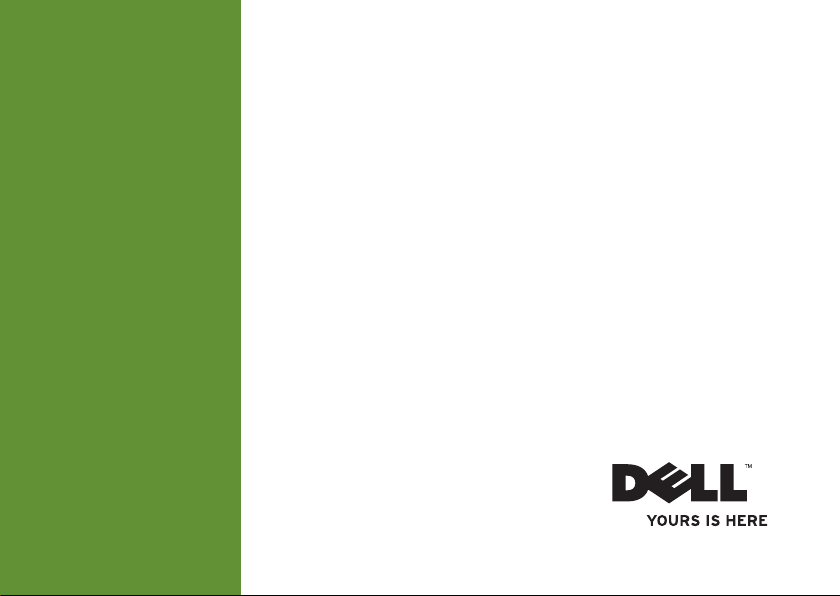
INSPIRON
ASENNUSOPAS
™
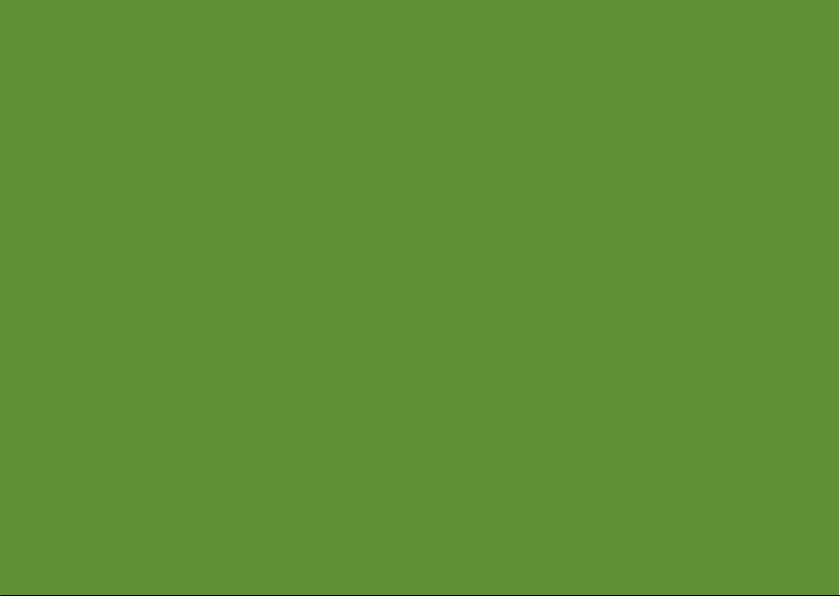
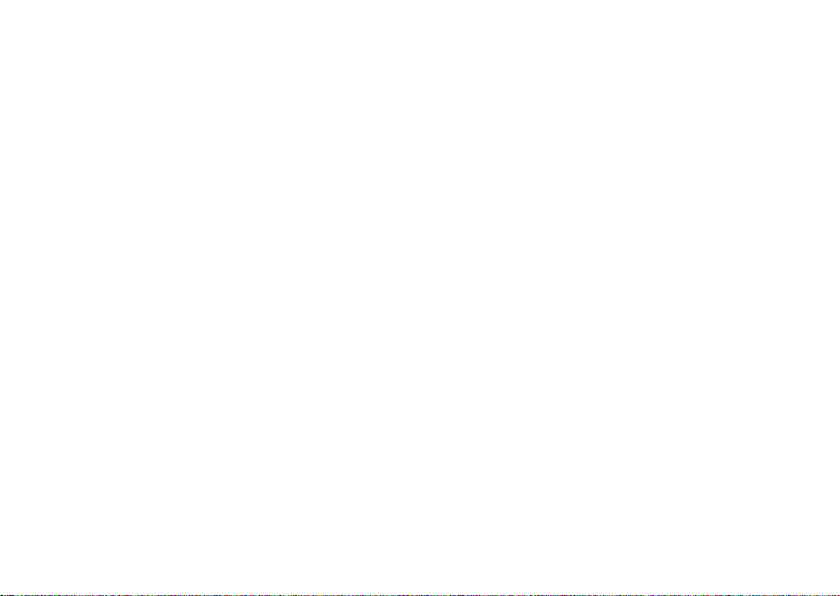
Malli PP42L
™
INSPIRON
ASENNUSOPAS
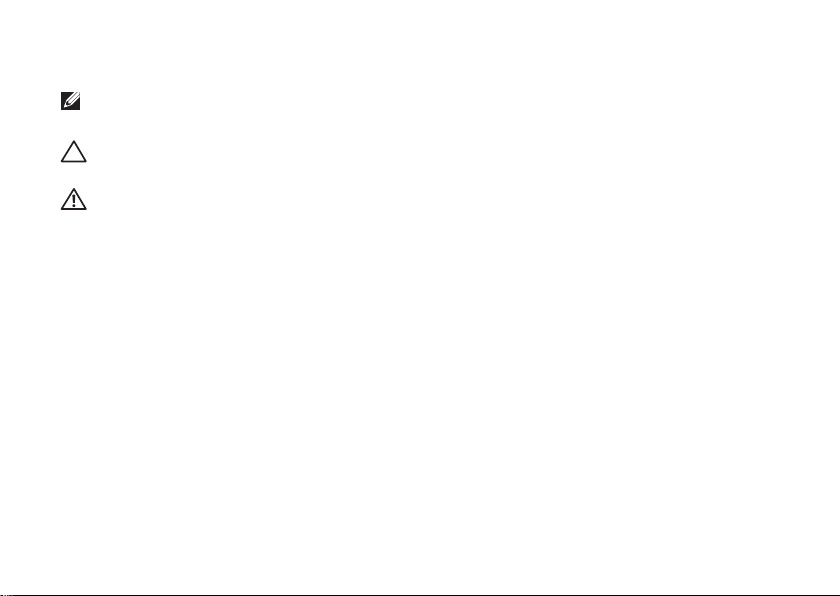
Huomautukset, varoitukset ja vaarat
HUOMAUTUS:HUOMAUTUKSET ovat tärkeitä tietoja, joiden avulla voit käyttää tietokonetta
entistä paremmin.
VAROITUS: VAROITUS kertoo tilanteista, joissa laitteisto voi vahingoittua tai joissa tietoja
voidaan menettää. Niissä kerrotaan myös, miten nämä tilanteet voidaan välttää.
VAARA: VAARAT kertovat tilanteista, joihin saattaa liittyä omaisuusvahinkojen,
loukkaantumisen tai kuoleman vaara.
__________________
Tämän asiakirjan tiedot voidaan muuttaa ilman erillistä ilmoitusta.
© 2009 Dell Inc. Kaikki oikeudet pidätetään.
Tämän tekstin kaikenlainen kopioiminen ilman Dell Inc:n kirjallista lupaa on jyrkästi kielletty.
Dell, DELL
-logo,
Tässä tekstissä käytetyt tavaramerkit:
tavaramerkkejä;
Corporationin tavaramerkki Yhdysvalloissa ja muissa maissa;
käynnistyspainikkeen logo ovat Microsoft Corporationin tavaramerkkejä tai rekisteröityjä tavaramerkkejä Yhdysvalloissa
ja/tai muissa maissa;
Inc:n rekisteröity tavaramerkki, jota Dell käyttää lisenssillä.
Muut tekstissä mahdollisesti käytetyt tavaramerkit ja tuotenimet viittaavat joko merkkien ja nimien haltijoihin tai näiden
tuotteisiin. Dell Inc. kieltää omistusoikeuden muihin kuin omiin tavaramerkkeihinsä ja tuotemerkkeihinsä.
Intel, Celeron ja Pentium
Blu-ray Disc
on Blu-ray Disc Associationin rekisteröity tavaramerkki;
ovat Intel Corporation rekisteröityjä tavaramerkkejä ja
Inspiron, YOURS IS HERE
Microsoft, Windows, Windows Vista
Maaliskuu 2009 P/N N461N Rev. A00
ja
DellConnect
ovat Dell Inc:n
Core
ja
Bluetooth
on Bluetooth SIG,
on Intel
Windows Vista
-
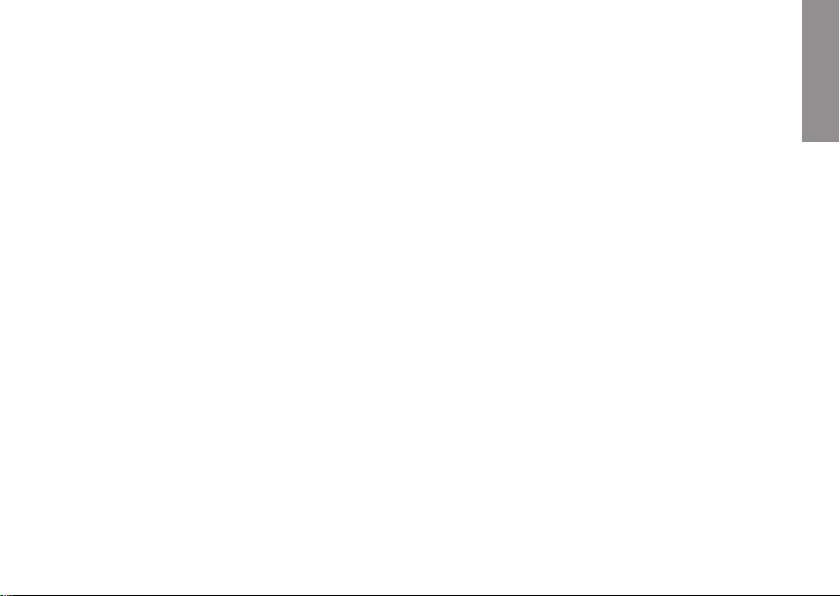
Sisältö
INSPIRON
Inspiron™-kannettavan asentaminen. . . . . .5
Ennen tietokoneen käyttöönottoa . . . . . . . . .5
Verkkolaitteen liittäminen . . . . . . . . . . . . . . . 6
Kytke verkkokaapeli (valinnainen) . . . . . . . . .7
Paina virtapainiketta . . . . . . . . . . . . . . . . . . . .8
®
Windows Vista
Ota langattomat ominaisuudet käyttöön tai
poista ne käytöstä . . . . . . . . . . . . . . . . . . . . . .9
Internet-yhteyden määrittäminen
(valinnainen). . . . . . . . . . . . . . . . . . . . . . . . . . 10
-asennus . . . . . . . . . . . . . . .9
Inspiron™-kannettavan käyttäminen . . . . .12
Oikean reunan ominaisuudet . . . . . . . . . . . . 12
Vasemman reunan ominaisuudet. . . . . . . . . 14
Etureunan ominaisuudet . . . . . . . . . . . . . . . .16
Tietokoneen rungon ja näppäimistön
ominaisuudet . . . . . . . . . . . . . . . . . . . . . . . . . 18
Kosketuslevyn eleet. . . . . . . . . . . . . . . . . . . . 20
Mediatiedostojen hallinta . . . . . . . . . . . . . . . 22
Näytön ominaisuudet. . . . . . . . . . . . . . . . . . . 24
Akun irrottaminen ja vaihtaminen . . . . . . . . 26
Ohjelmiston ominaisuudet. . . . . . . . . . . . . . . 28
Ongelmien ratkaiseminen. . . . . . . . . . . . . .30
Verkko-ongelmat . . . . . . . . . . . . . . . . . . . . . .30
Virtaongelmat . . . . . . . . . . . . . . . . . . . . . . . . 32
Muistiongelmat . . . . . . . . . . . . . . . . . . . . . . .33
Lukitukset ja ohjelmaongelmat . . . . . . . . . . 34
Tukityökalujen käyttäminen . . . . . . . . . . . .36
Dell Support Center . . . . . . . . . . . . . . . . . . . . 36
Järjestelmäilmoitukset . . . . . . . . . . . . . . . . . 37
Laitteiston vianmääritys . . . . . . . . . . . . . . . . 39
Dell Diagnostics . . . . . . . . . . . . . . . . . . . . . . 40
3
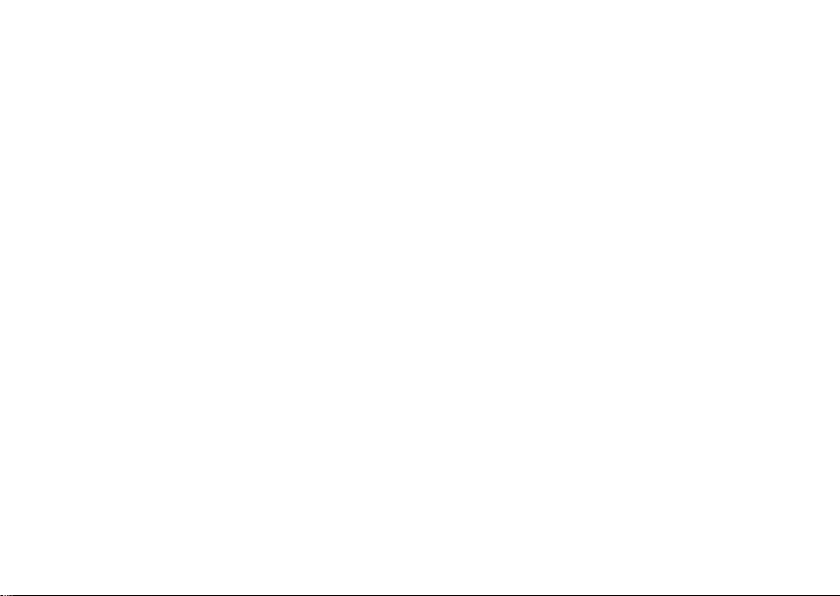
Sisältö
Käyttöjärjestelmän palauttaminen . . . . . .42
Järjestelmän palauttaminen. . . . . . . . . . . . . 42
Dell Factory Image Restore . . . . . . . . . . . . .44
Käyttöjärjestelmän uudelleenasennus . . . .46
Ohjeiden saaminen . . . . . . . . . . . . . . . . . . .48
Tekninen tuki ja asiakaspalvelu . . . . . . . . . .49
Online-palvelut. . . . . . . . . . . . . . . . . . . . . . . . 50
Automatisoitu tilauksen tila -palvelu . . . . . .51
Tuotetiedot . . . . . . . . . . . . . . . . . . . . . . . . . . . 51
Ennen kuin soitat . . . . . . . . . . . . . . . . . . . . . . 52
Dellin yhteystiedot. . . . . . . . . . . . . . . . . . . . . 53
Lisätiedot ja resurssit . . . . . . . . . . . . . . . . .54
Tekniset tiedot . . . . . . . . . . . . . . . . . . . . . . .56
Hakemisto. . . . . . . . . . . . . . . . . . . . . . . . . . .63
4
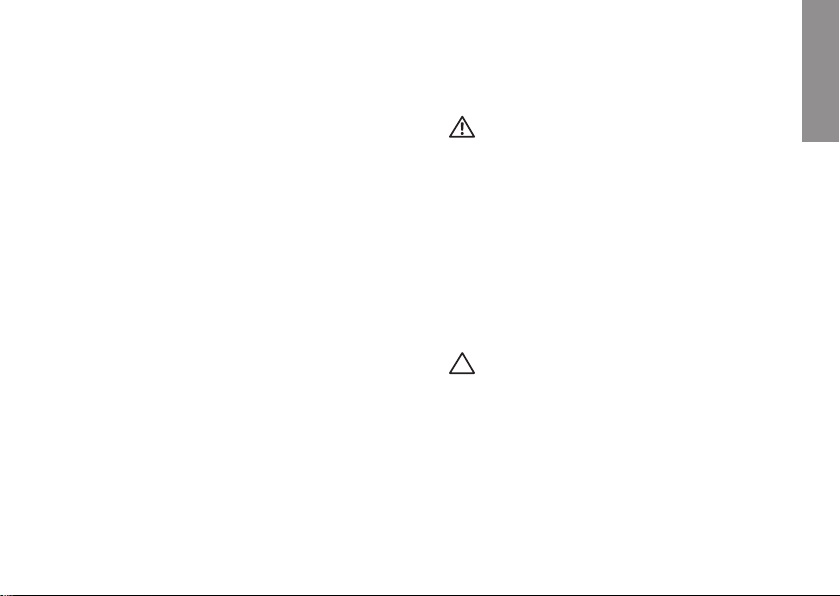
Inspiron™-kannettavan asentaminen
INSPIRON
Tässä osassa on tietoja Inspiron 1440 -kannettavan
asentamisesta ja oheislaitteiden liittämisestä.
Ennen tietokoneen käyttöönottoa
Sijoita tietokone pistorasian lähelle tasaiselle
pinnalle ja huolehdi paikan tuuletuksesta.
Inspiron-kannettava voi ylikuumentua, jos
ilmavirtausta sen ympärillä rajoitetaan.
Estä ylikuumentuminen varmistamalla, että
tietokoneen takana on vähintään 10,2 cm ja
muilla sivuilla vähintään 5,1 cm vapaata tilaa. Älä
koskaan sijoita käynnissä olevaa tietokonetta
suljettuun paikkaan, kuten kaappiin tai laatikkoon.
VAARA: Älä peitä tuuletusaukkoja, älä
työnnä niihin esineitä äläkä anna pölyn
kerääntyä niihin. Älä aseta käynnissä
olevaa Dell™-tietokonetta ilmatiiviiseen
tilaan, kuten suljettuun salkkuun. Jos
ilman vaihtuminen estetään, tietokone
voi vahingoittua tai voi syttyä tulipalo.
Tietokone käynnistää tuulettimen, kun
tietokone lämpenee. Tuulettimen ääni on
normaalia, eikä merkitse tuulettimen tai
tietokoneen ongelmaa.
VAROITUS: Painavien tai terävien
esineiden sijoittaminen tai pinoaminen
tietokoneen päälle voi vahingoittaa
tietokonetta pysyvästi.
5
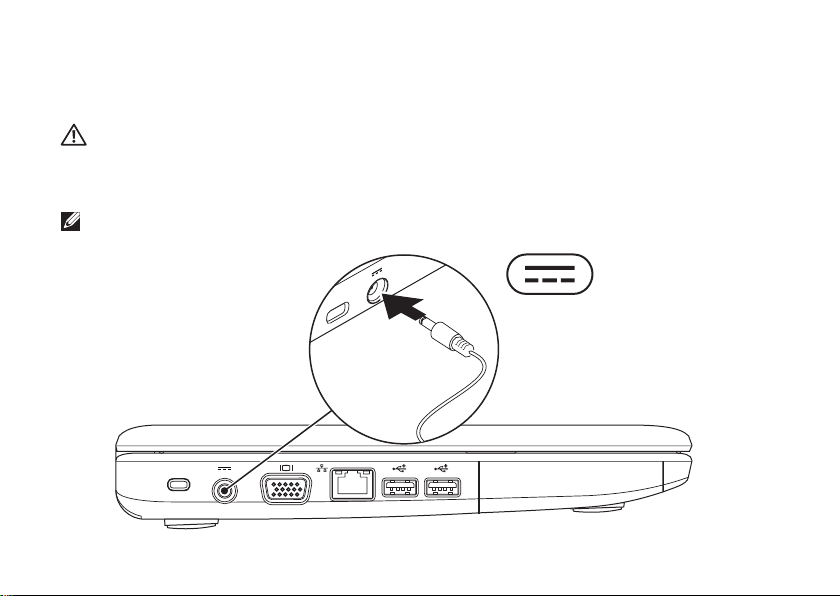
Inspiron™-kannettavan asentaminen
Verkkolaitteen liittäminen
Liitä verkkolaite tietokoneeseen ja seinäpistorasiaan tai ylijännitesuojaan.
VAARA: Verkkolaite toimii sähköpistorasioissa maailmanlaajuisesti. Virtaliittimet ja
virtajohdot vaihtelevat kuitenkin maakohtaisesti. Yhteensopimattoman kaapelin käyttö
tai kaapelin väärä kytkentä virtajohtoon tai sähköpistorasiaan voi aiheuttaa tulipalon tai
tietokoneen vaurioitumisen.
HUOMAUTUS: Lataa tietokoneen akkua ainakin 12 tunnin ajan ennen tietokoneen käyttämistä
akkuvirralla.
6
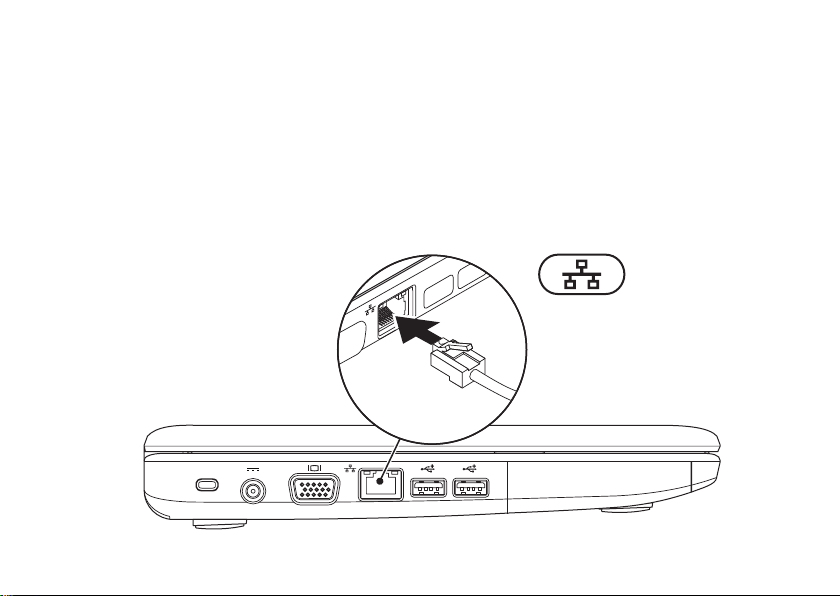
Inspiron™-kannettavan asentaminen
Kytke verkkokaapeli (valinnainen)
Jos haluat käyttää langallista verkkoyhteyttä, kytke verkkokaapeli.
7
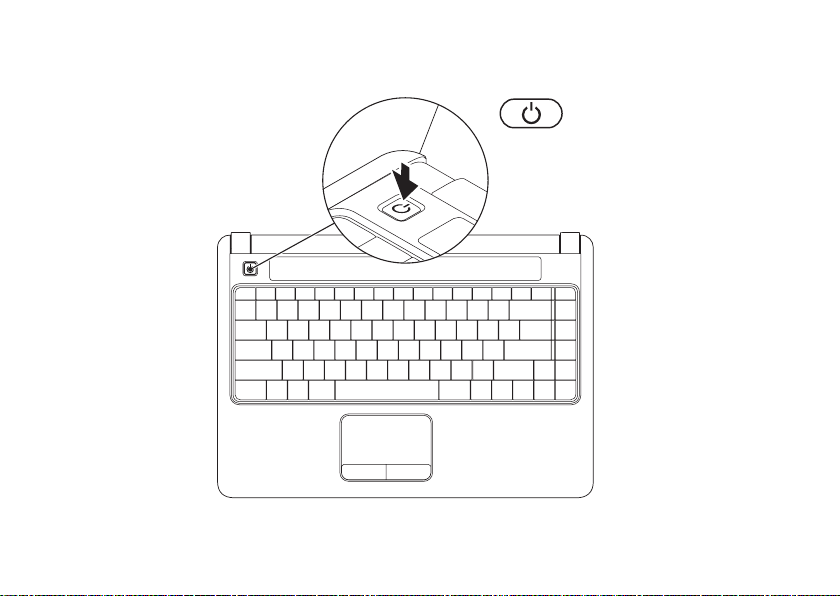
Inspiron™-kannettavan asentaminen
Paina virtapainiketta
8
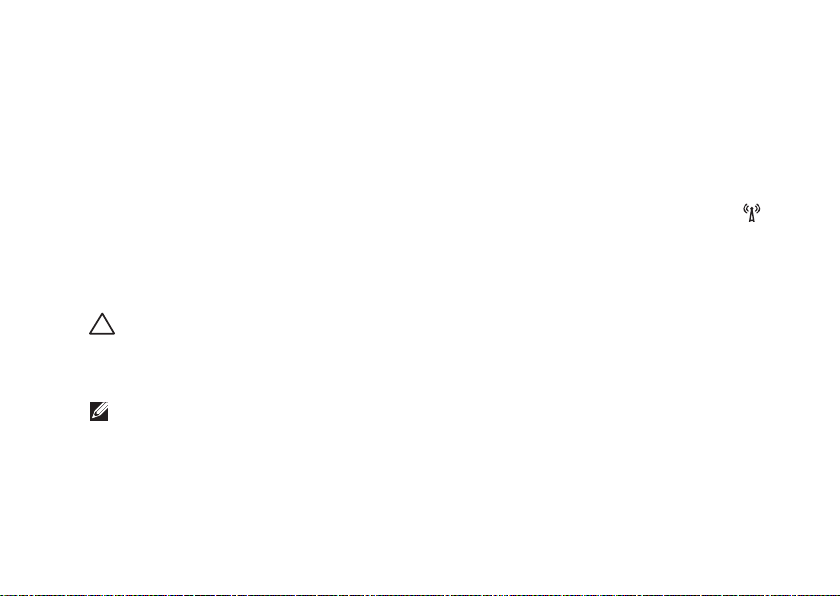
Inspiron™-kannettavan asentaminen
Windows Vista® -asennus
Jos valitsit Windows Vista -käyttöjärjestelmän
tilauksen yhteydessä, Dell-tietokone toimitetaan
esimääritettynä Windows Vista käyttöjärjestelmällä. Asenna Windows
Vista noudattamalla näyttöön tulevia
ohjeita. Nämä vaiheet ovat pakollisia, ja
niiden tekemiseen menee korkeintaan 15
minuuttia. Niissä esimerkiksi hyväksytään
käyttöoikeussopimukset sekä määritetään
asetukset ja internet-yhteys.
VAROITUS: Älä keskeytä
käyttöjärjestelmän asennusta.
Muutoin tietokone saattaa muuttua
käyttökelvottomaksi.
HUOMAUTUS: Dell suosittelee, että lataat ja
asennat tietokoneeseesi uusimman BIOSohjelmiston ja ohjaimet Dell Support -Websivustosta osoitteesta support.dell.com.
Ota langattomat ominaisuudet käyttöön tai poista ne käytöstä
Ota langattomat ominaisuudet käyttöön
tietokoneen ollessa käynnissä seuraavasti:
Paina <Fn><F2> tai paina näppäimistön 1.
näppäintä.
Näyttöön tulee Langattoman verkon
käyttöönoton ja käytöstä poiston valintaikkuna.
Tee jokin seuraavista:2.
Ota Bluetooth käyttöön –
Ota langaton lähiverkko käyttöön –
Valitse 3. OK.
Voit poistaa langattoman käytön käytöstä
sammuttamalla kaikki radiolaitteet painamalla
<Fn><F2> uudelleen.
-
9
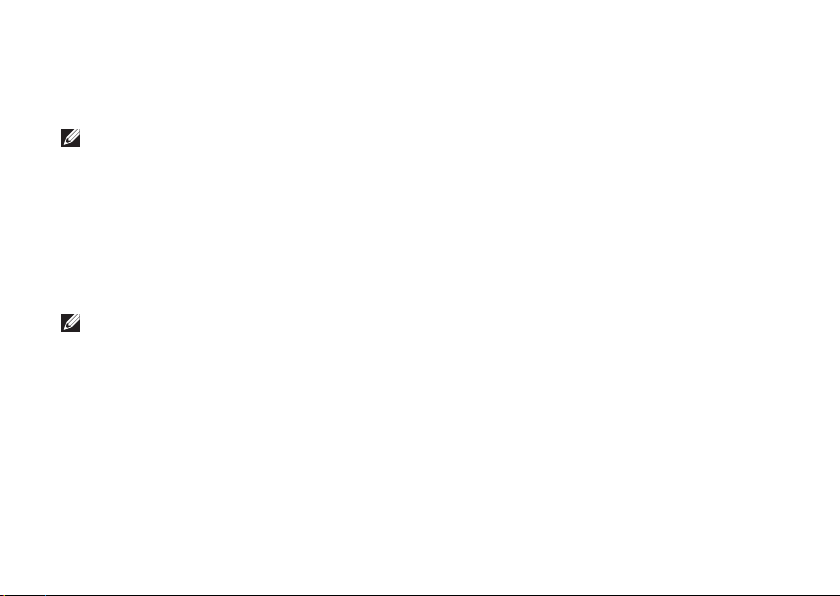
Inspiron™-kannettavan asentaminen
Internet-yhteyden määrittäminen (valinnainen)
HUOMAUTUS: Internet-palveluntarjoajat (ISP)
ja niiden tarjoukset vaihtelevat maittain.
Internet-yhteyden muodostamiseen tarvitaan
ulkoinen modeemi tai verkkoliitäntä ja Internetpalveluntarjoaja (ISP).
Jos alkuperäiseen tilaukseen ei sisälly ulkoista
WLAN-sovitinta, voit ostaa sellaisen Dellsivustosta www.dell.com.
HUOMAUTUS: Jos et pysty muodostamaan
Internet-yhteyttä, vaikka yhteys on toiminut
aiemmin, ongelma saattaa johtua Internetpalveluntarjoajan käyttökatkoksesta. Selvitä
palvelun tila Internet-palveluntarjoajalta tai
yritä muodostaa yhteys myöhemmin uudelleen.
Ota Internet-palveluntarjoajan tiedot esiin. Jos
sinulla ei ole Internet-palveluntarjoajaa, voit
hankkia sellaisen ohjatun Muodosta Internet-
yhteys -toiminnon avulla.
10
Langallisen yhteyden määrittäminen
Jos käytät puhelinverkkoyhteyttä, liitä •
puhelinjohto ulkoiseen USB-modeemiin
(valinnainen) ja puhelinpistorasiaan, ennen
kuin määrität internet-yhteyden.
Jos käytössäsi on DSL- tai kaapeli-/•
satelliittimodeemiyhteys, pyydä
asennusohjeet Internet-palveluntarjoajalta
tai matkapuhelinpalvelusta.
Voit viimeistellä langallisen Internet-yhteyden
määrittämisen noudattamalla sivun 11 ohjeita
Internet-yhteyden määrittäminen.
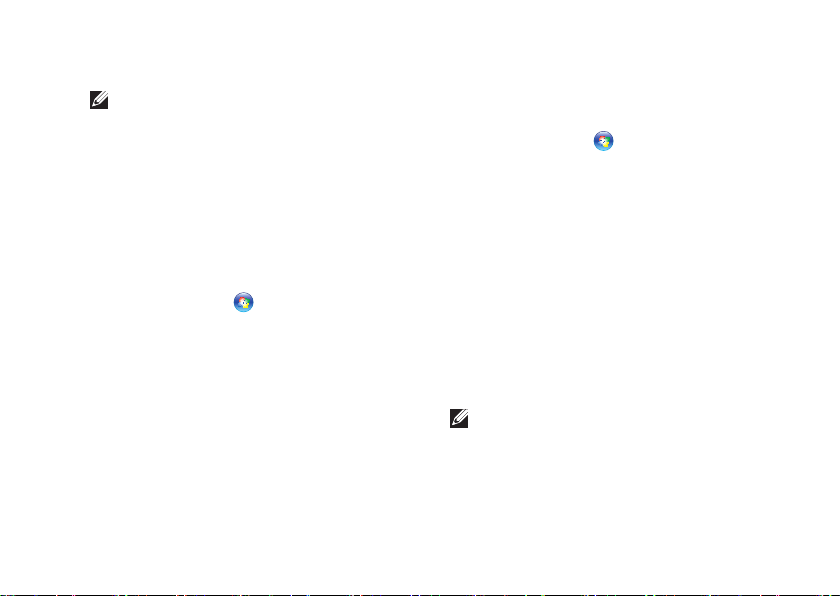
Inspiron™-kannettavan asentaminen
Langattoman yhteyden määrittäminen
HUOMAUTUS: Ohjeet langattoman
reitittimen määrittämiseen on reitittimen
mukana toimitetuissa ohjeissa.
Langattoman internet-yhteyden käyttäminen
edellyttää tietokoneen liittämistä langattomaan
reitittimeen. Langattoman reititinyhteyden
määrittäminen:
Tallenna ja sulje kaikki avoimet tiedostot ja 1.
poistu kaikista avoimista ohjelmista.
Valitse 2. Käynnistä
Noudata näytön ohjeita asennuksen 3.
viimeistelemiseksi.
→ Muodosta yhteys.
Internet-yhteyden määrittäminen
Tallenna ja sulje kaikki avoimet tiedostot ja 1.
poistu kaikista avoimista ohjelmista.
Valitse 2. Käynnistä
Valitse 3. Verkko ja Internet -kohdasta
Muodosta Internet-yhteys.
Näyttöön tulee Muodosta Internet-yhteys -ikkuna.
Valitse joko 4. Laajakaistayhteys (PPPoE) tai
Puhelinverkkoyhteys haluamasi yhteystavan
mukaan:
Valitse – Laajakaista, jos käytössäsi on DSLyhteys, satelliittimodeemi, kaapelimodeemi
tai langaton Bluetooth
Valitse – Puhelinverkkoyhteys, jos käytät
valinnaista USB-modeemia tai ISDN-yhteyttä.
HUOMAUTUS:Jos et tiedä, mikä yhteystapa
pitäisi valita, valitse Auta minua tai ota
yhteyttä Internet-palveluntarjoajaan.
Noudata näyttöön tulevia ohjeita ja suorita 5.
asennus loppuun käyttämällä Internetpalveluntarjoajalta saamiasi määritystietoja.
→ Ohjauspaneeli.
®
-yhteys.
11
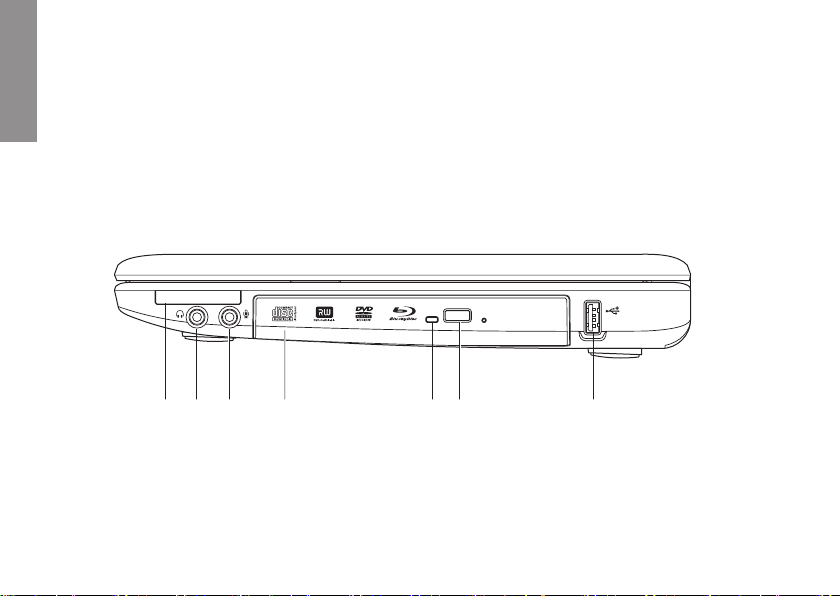
2 31 4 5 6 7
Inspiron™-kannettavan käyttäminen
Inspiron 1440 -kannettavassasi on merkkivaloja ja painikkeita, joista näet tärkeitä tietoja ja joiden
INSPIRON
avulla voit tehdä tavallisimpia toimintoja. Tietokoneen liitinten avulla voit liittää muita laitteita.
Oikean reunan ominaisuudet
12
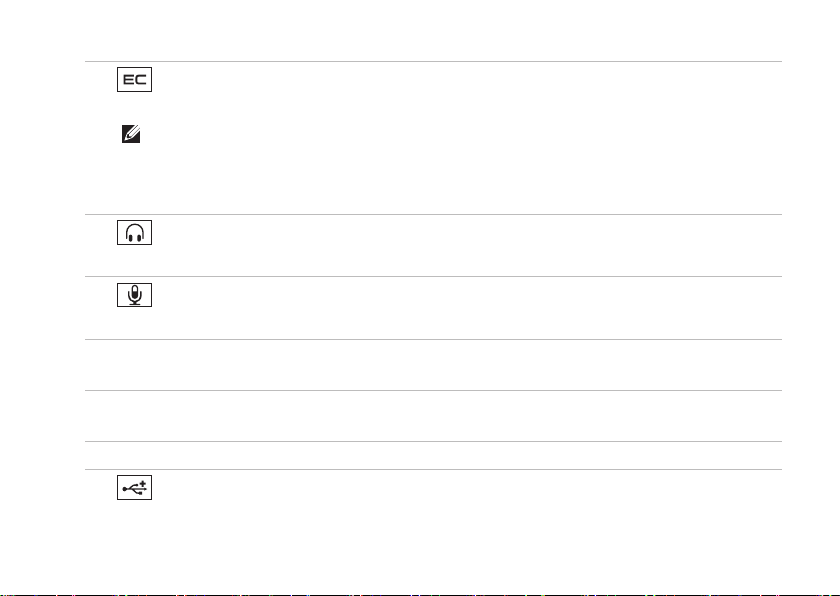
Inspiron™-kannettavan käyttäminen
1
ExpressCard-korttipaikka – Tukee lisämuistia, langallisia ja langattomia tietoyhteyksiä,
multimediaa ja turvallisuusominaisuuksia. Tukee 34 mm:n ExpressCard-kortteja.
HUOMAUTUS: Tietokoneen ExpressCard-korttipaikassa on toimitettaessa muovinen
Aihiot suojaavat käyttämättömiä korttipaikkoja pölyltä ja muilta hiukkasilta. Säilytä aihio
niitä tilanteita varten, kun korttipaikassa ei ole ExpressCard-korttia. Muiden tietokoneiden
aihiot eivät välttämättä sovi tietokoneeseesi.
2
Äänilähtö/kuulokeliitäntä – tähän voi liittää kuulokkeet tai tämän kautta voi lähettää
ääntä kaiutin- tai äänentoistojärjestelmään.
3
Äänitulo/mikrofoniliitäntä – Tähän voi liittää mikrofonin tai tulosignaalin käytettäväksi
ääniohjelmien kanssa.
4
Optinen asema – Toistaa tai polttaa CD-, DVD- ja Blu-ray Disc -levyjä (valinnainen). Kun asetat
levyjä optiseen asemaan, varmista aina, että etikettipuoli on ylöspäin.
5
Optisen aseman merkkivalo – Vilkkuu, kun painat optisen aseman poistopainiketta tai kun
asetat levyn asemaan ja sitä luetaan.
6
Optisen aseman poistopainike: Avaa optisen aseman.
7
USB 2.0 -liitin – Tähän voit liittää USB-laitteita, kuten hiiren, näppäimistön, tulostimen,
ulkoisen aseman tai MP3-soittimen.
aihio
.
13
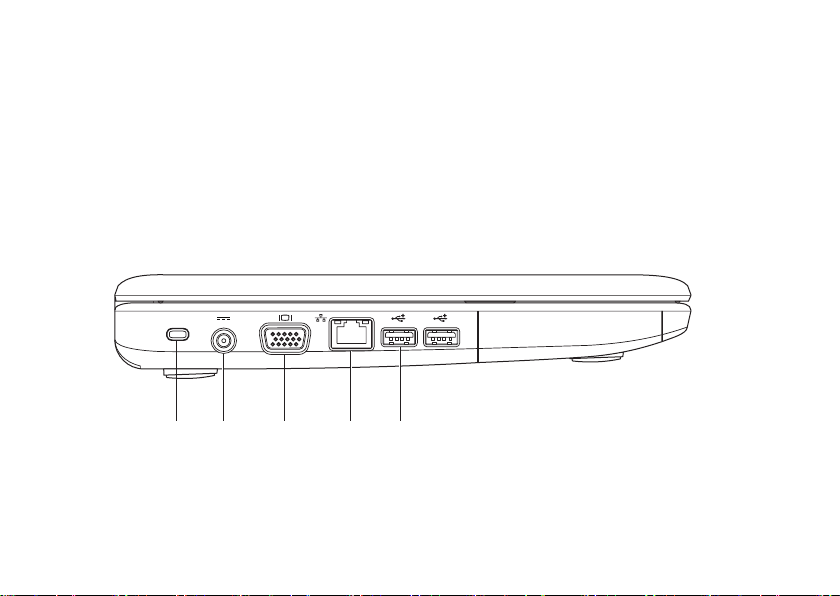
Inspiron™-kannettavan käyttäminen
2 31 4 5
Vasemman reunan ominaisuudet
14
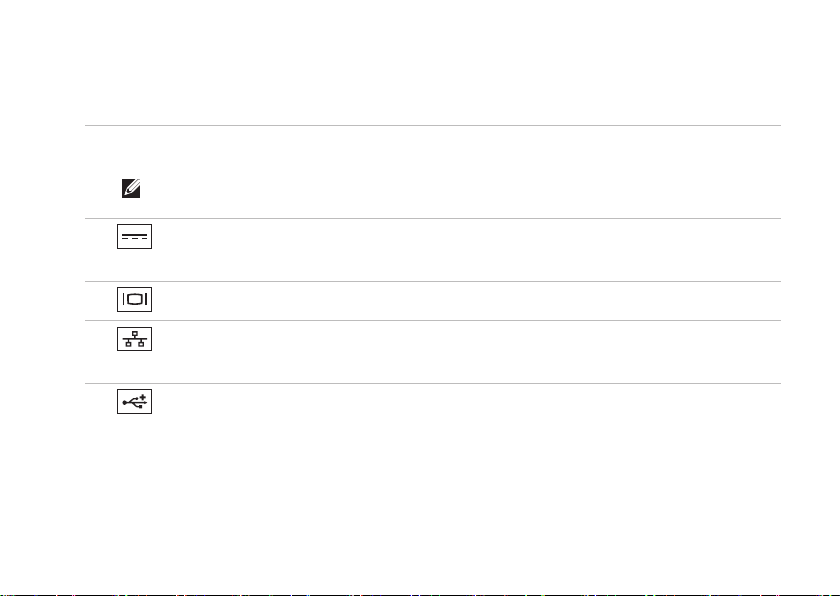
Inspiron™-kannettavan käyttäminen
1
Suojakaapelin paikka – Tähän voi liittää markkinoilla saatavissa olevan
varkaudenestolaitteen.
HUOMAUTUS: Ennen kuin ostat varkaudenestolaitteen, varmista, että se sopii
tietokoneesi suojakaapelipaikkaan.
2
Verkkolaitteen liitin – Tähän voit liittää verkkolaitteen tietokoneen kytkemiseksi
sähköverkkoon ja akun lataamiseksi.
3
VGA-liitäntä – Tähän voit liittää näytön tai projektorin.
4
Verkkoliitin – Tämän liitännän avulla voit liittää tietokoneen verkkoon tai
laajakaistalaitteeseen, jos käytössä on langallinen verkko.
5
USB 2.0 -liittimet (2) – Näihin liittimiin voit liittää USB-laitteita, kuten hiiriä, näppäimistön,
tulostimen, ulkoisen aseman tai MP3-soittimen.
15
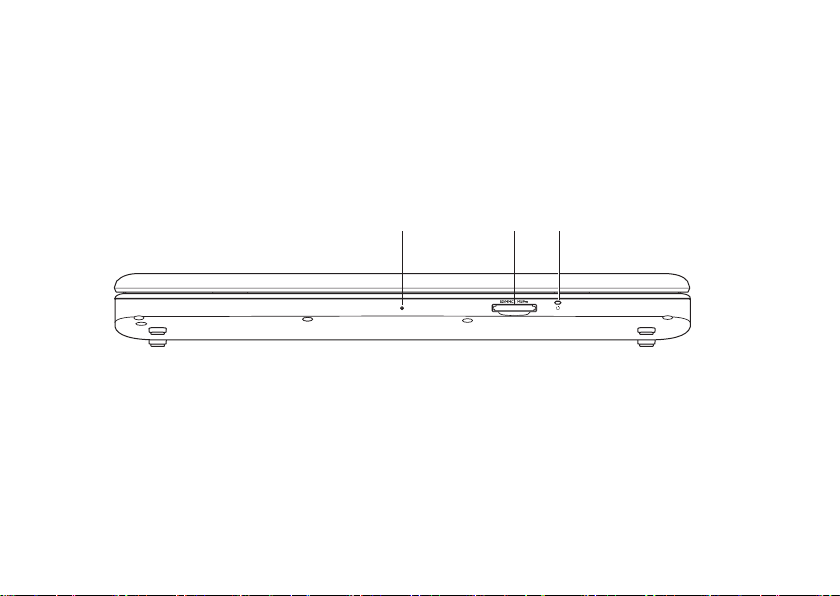
Inspiron™-kannettavan käyttäminen
1 2 3
Etureunan ominaisuudet
16
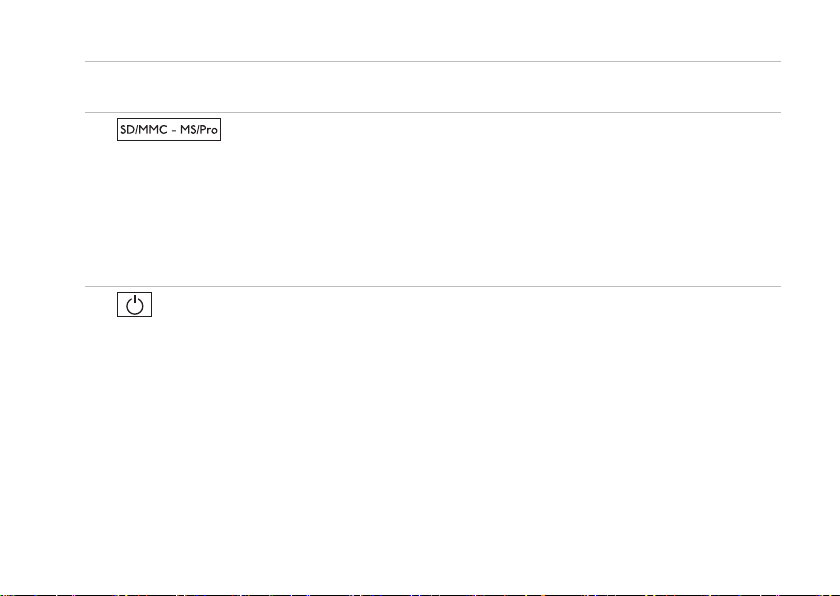
Inspiron™-kannettavan käyttäminen
1
Yksi sisäänrakennettu analoginen mikrofoni – Tarjoaa hyvälaatuista ääntä videokeskusteluja
ja äänen tallentamista varten.
2
tarkastella ja jakaa seuraaville muistikorteille tallennettuja digitaalisia valokuvia, musiikkia,
videoita ja dokumentteja:
Secure Digital (SD) -muistikortti•
Secure Digital Input Output (SDIO) -kortti•
Multi Media Card (MMC)•
Memory Stick•
3
Virran/Akun merkkivalo – Palaa tasaisesti tai vilkkuu osoittaen akun lataustilaa. Valo voi
ilmaista seuraavat lataustilan tai tietokoneen käyttötilat:
7-in-1-muistikortinlukija– Muistikortinlukijalla voit nopeasti ja kätevästi
Memory Stick PRO•
Hi Speed-SD•
Hi Density-SD•
Verkkolaite
Palaa valkoisena • – Tietokone on sammutettu tai käytössä, ja akku latautuu.
Vilkkuu valkoisena • – Tietokone on lepotilassa.
Ei pala • – Tietokone on sammutettu tai horrostilassa.
akku
Palaa valkoisena • – Tietokone on päällä.
Vilkkuu valkoisena • – Tietokone on lepotilassa.
Palaa keltaisena • – Akun varaus on alhainen. Liitä verkkolaite akun lataamiseksi.
Ei pala • – Tietokone on sammutettu tai horrostilassa.
17
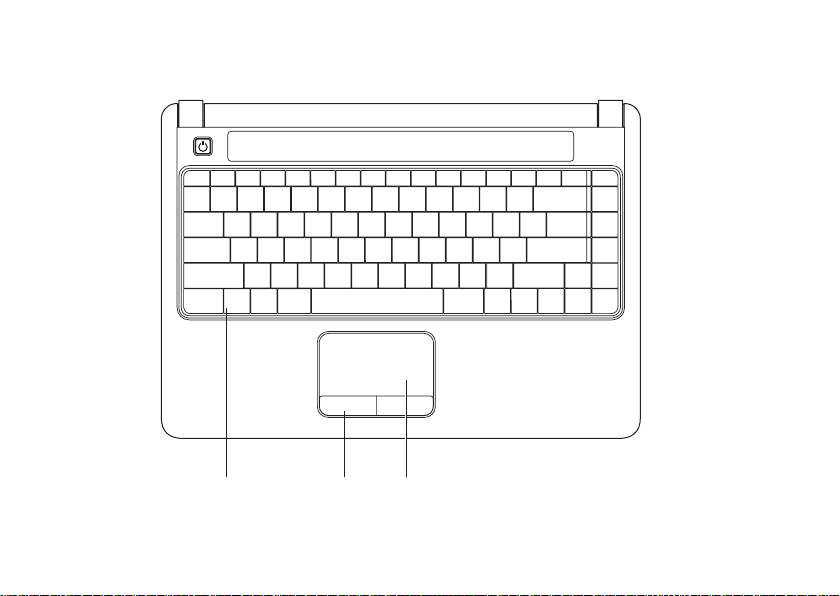
Inspiron™-kannettavan käyttäminen
1 2 3
Tietokoneen rungon ja näppäimistön ominaisuudet
18

Inspiron™-kannettavan käyttäminen
1
Näppäimistö – Lisätietoja näppäimistöstä on
multimediatiedostoja voi hallita näppäimistöllä. Näppäimillä hallitaan CD-, DVD- ja Blu-raylevyjen (valinnainen) sekä mediatiedostojen toistoa.
2
Kosketuslevyn painikkeet – Näillä painikkeilla voi käyttää hiiren ykkös- ja kakkospainikkeen
toimintoja.
3
Kosketuslevy – Mahdollistaa hiiritoiminnot eli kohdistimen siirtämisen, valittujen kohteiden
vetämisen tai siirtämisen sekä kohteiden napsauttamisen napauttamalla levyn pintaa.
Dell-tekniikkaoppaassa
. Myös
19

Inspiron™-kannettavan käyttäminen
Kosketuslevyn eleet
Selaaminen
Voit selata sisältöä. Selaamisominaisia ovat:
Perinteinen selaaminen – Voit selata ylös- tai
alaspäin tai oikealle tai vasemmalle.
Ylös- tai alaspäin selaaminen:
Liikuta sormea ylös- tai
alaspäin pystysuuntaisessa
selausalueessa (kosketuslevyn
oikeassa reunassa), jos haluat
selata aktiivista ikkunaa ylöstai alaspäin.
Oikealle tai vasemmalle selaaminen:
Liikuta sormea oikealle tai
vasemmalle vaakasuuntaisessa
selausalueessa (kosketuslevyn
alareunassa), jos haluat selata
aktiivista ikkunaa oikealle tai
vasemmalle.
20
Perinteinen selaaminen – Voit selata ylös- tai
alaspäin tai oikealle tai vasemmalle.
Ylös- tai alaspäin selaaminen:
Liikuta sormea pystysuuntaisella
selausalueella (kosketuslevyn
oikeassa reunassa)
ympyränmuotoisella liikkeellä
myötäpäivään, jos haluat selata
ylöspäin, tai ympyränmuotoisella
liikkeellä vastapäivään, jos
haluat selata alaspäin.
Oikealle tai vasemmalle selaaminen:
Liikuta sormea vaakasuuntaisella
selausalueella (kosketuslevyn
alareunassa) ympyränmuotoisella
liikkeellä myötäpäivään, jos
haluat selata oikealle, tai
ympyränmuotoisella liikkeellä
vastapäivään, jos haluat selata
vasemmalle.

Zoomaus
Tämän avulla voit kasvattaa tai vähentää näytön
sisältöä. Zoomausominaisuuksia ovat:
Yhden sormen zoomaus – Voit lähentää tai
loitontaa kuvaa.
Lähentäminen:
Siirrä sormea ylöspäin
zoomausalueessa
(kosketuslevyn vasemmassa
reunassa), jos haluat lähentää
kuvaa.
Loitontaminen:
Siirrä sormea alaspäin
zoomausalueessa
(kosketuslevyn vasemmassa
reunassa), jos haluat loitontaa
kuvaa.
Inspiron™-kannettavan käyttäminen
21

Inspiron™-kannettavan käyttäminen
Mediatiedostojen hallinta
Voit määrittää mediatiedostojen hallintanäppäinten asetukset käyttämällä System Setup -apuohjelman
Function Key Behavior -toimintoa näppäintoimintojen asettamiseen. Function Key Behavior -asetuksia
ovat:
Multimedia Key First (Multimedianäppäin ensisijainen) – Tämä on oletusasetus. Mediatiedoston
hallintanäppäimen painaminen suorittaa näppäimeen liittyvän multimediatoiminnon. Jos tarvitset
toimintonäppäintä, paina <Fn>-näppäintä ja tarvittavaa toimintonäppäintä.
Function Key First (Toimintonäppäin ensisijainen) – Toimintonäppäimen painaminen suorittaa
näppäimeen liittyvän toiminnon. Jos tarvitset multimediatoimintoa, paina <Fn>-näppäintä ja
tarvittavaa mediatiedoston hallintanäppäintä.
HUOMAUTUS: Multimedia Key First -asetus on aktiivinen ainoastaan käyttöjärjestelmässä.
POST-vaiheessa voit painaa <F2>- tai <F12>-näppäintä suoraan.
22

Inspiron™-kannettavan käyttäminen
Mykistä ääni Toisto tai tauko
Vähennä äänenvoimakkuutta Toista seuraava raita tai nimike
Lisää äänenvoimakkuutta Poista levy
Toista edellinen raita tai nimike
23

Inspiron™-kannettavan käyttäminen
1 2 4 53
Näytön ominaisuudet
24

Inspiron™-kannettavan käyttäminen
1
Vasemmanpuoleinen digitaalinen mikrofoni (valinnainen) – Mahdollistaa oikeanpuoleisen
digitaalisen mikrofonin kanssa laadukkaan äänen videoneuvotteluissa ja äänitallennuksessa.
2
Kameran toimintomerkkivalo (valinnainen) – Merkkivalo, joka osoittaa, että kamera on
käytössä tai ei ole käytössä. Tietokonetta tilattaessa tehtyjen kokoonpanovalintojen mukaan
tietokoneessa ei välttämättä ole kameraa.
3
Kamera (valinnainen) – Kiinteä kamera videotallennusta, neuvotteluja ja chat-keskusteluja
varten. Tietokonetta tilattaessa tehtyjen kokoonpanovalintojen mukaan tietokoneessa ei
välttämättä ole kameraa.
4
Oikeanpuoleinen digitaalinen mikrofoni (valinnainen) – Mahdollistaa vasemmanpuoleisen
digitaalisen mikrofonin kanssa laadukkaan äänen videoneuvotteluissa ja äänitallennuksessa.
5
Näyttö – Näyttö voi vaihdella tietokonetta tilattaessa tehtyjen valintojen mukaan. Lisätietoja
näytöistä on
Dell-tekniikkaoppaassa
.
25

Inspiron™-kannettavan käyttäminen
1 2 3
Akun irrottaminen ja vaihtaminen
1
Akku
2
Akun vapautussalpa
3
Akkupaikka
26

Inspiron™-kannettavan käyttäminen
VAARA: Ennen kuin teet mitään tässä osiossa mainittuja toimia, noudata tietokoneen mukana
toimitettuja turvallisuusohjeita.
VAARA: Yhteensopimattoman akun käyttö voi lisätä tulipalon tai räjähdyksen vaaraa. Tässä
tietokoneessa saa käyttää ainoastaan Dellin akkua. Älä käytä muiden tietokoneiden akkuja.
VAARA: Katkaise tietokoneesta virta ja irrota ulkoiset kaapelit (mukaan lukien verkkolaite)
ennen akun irrottamista.
Akun irrotus:
Sammuta tietokone ja käännä se toisin päin. 1.
Liu'uta akun vapautussalpa sivulle.2.
Vedä akku akkupaikasta.3.
Vaihda akku työntämällä akkua paikkaansa, kunnes se napsahtaa paikalleen.
27

Inspiron™-kannettavan käyttäminen
Ohjelmiston ominaisuudet
HUOMAUTUS: Lisätietoja tässä osassa
esitellyistä ominaisuuksista on Delltekniikkaoppaassa, joka sijaitsee
kiintolevyllä ja Dellin tukisivustossa
osoitteessa support.dell.com.
Tuottavuus ja viestintä
Tietokoneella voit luoda esimerkiksi esityksiä,
esitteitä, tervehdyskortteja ja laskentataulukoita
sen mukaan, mitä sovelluksia tietokoneeseen on
asennettu. Tarkista tietokoneeseen asennetut
ohjelmistot ostotilauksestasi.
Internet-yhteyden muodostamisen jälkeen voit
esimerkiksi käyttää web-sivustoja, määrittää
sähköpostitilin ja ladata tiedostoja.
Viihde ja multimedia
Tietokoneella voit katsella videoita, pelata sekä
kuunnella musiikkia ja Internet-radioasemia.
28
Työpöydän mukauttaminen
Voit mukauttaa esimerkiksi työpöydän ulkoasua,
tarkkuutta, taustakuvaa ja näytönsäästäjää
Mukauta ulkoasua ja ääniä -ikkunassa.
Näytön ominaisuusikkunan avaaminen:
Napsauta työpöydän vapaata aluetta hiiren 1.
kakkospainikkeella.
Valitsemalla 2. Mukauta voit avata Mukauta
ulkoasua ja ääniä -ikkunan, jossa on
lisätietoja mukautusmahdollisuuksista.
Virrankäyttöasetusten muuttaminen
Käyttöjärjestelmän virta-asetuksilla voit
määrittää tietokoneen virrankäyttöasetukset.
Microsoft
oletusvaihtoehtoa:
®
Windows Vista® sisältää kolme
Tasapainotettu• — Mahdollistaa täyden
suoritustehon käyttämisen tarvittaessa ja
säästää virtaa silloin, kun tietokone ei ole
aktiivisesti käytössä.

Inspiron™-kannettavan käyttäminen
Virransäästö• — Vähentää tietokoneen
virrankäyttöä laskemalla järjestelmän
suoritustehoa tietokoneen käyttöiän
maksimoimiseksi ja tietokoneen virrankäytön
vähentämiseksi sen koko käyttöiän aikana.
Paras suoritusteho• — Mahdollistaa
tietokoneen parhaan suoritustehon
käyttämisen muuttamalla suorittimen
nopeutta käytön mukaan ja maksimoimalla
järjestelmän suoritustehon.
Tietojen siirtäminen uuteen
tietokoneeseen
Valitse 1. Käynnistä → Siirrä tiedostoja ja
asetuksia → Aloita Windowsin asetusten
siirtäminen.
Valitse 2. Käyttäjätilien valvonta -ikkunassa
Jatka.
Valitse 3. Käynnistä uusi siirto tai Jatka
käynnissä olevaa siirtoa.
Noudata ohjatun Windowsin asetusten
siirtämisen ohjeita.
Tietojen varmuuskopioiminen
Tietokoneen tiedostot ja kansiot kannattaa
varmuuskopioida säännöllisesti.
Tiedostojen varmuuskopioiminen:
Valitse 1. Käynnistä
Järjestelmä ja ylläpito→ Aloituskeskus→
Siirrä tiedostot ja asetukset.
Valitse 2. Varmuuskopioi tiedostot tai
Varmuuskopioi tietokone.
Valitse 3. ohjatun tiedostojen
varmuuskopioinnin ikkunan Jatkapainiketta ja noudata ohjatun tiedostojen
varmuuskopioinnin ohjeita.
→ Ohjauspaneeli→
29

Ongelmien ratkaiseminen
Tässä osassa on tietokoneen
INSPIRON
vianmääritystietoja. Jos ongelma ei selviä
seuraavien ohjeiden avulla, lisätietoja on
sivulla 36 kohdassa Tukityökalujen käyttäminen
tai sivulla 53 kohdassa Dellin yhteystiedot.
Verkko-ongelmat
Langattomat yhteydet
Jos verkkoyhteys katkeaa — Langaton reititin
on offline-tilassa tai langattomat yhteydet on
poistettu käytöstä tietokoneessa.
Tarkista, että langaton reititin on käynnissä ja •
liitetty tietolähteeseen (kaapelimodeemi tai
verkkokeskitin).
30
Jokin häiriö saattaa estää langattoman •
yhteyden käyttämisen tai katkaista yhteyden.
Siirrä tietokone lähemmäksi langatonta reititintä.
Muodosta uudelleen yhteys langattomaan •
reitittimeen:
Tallenna ja sulje kaikki avoimet tiedostot a.
ja poistu kaikista avoimista ohjelmista.
Valitse b. Käynnistä
Noudata näytön ohjeita asennuksen c.
viimeistelemiseksi.
→ Muodosta yhteys.

Ongelmien ratkaiseminen
Kiinteät yhteydet
Jos verkkoyhteys katkeaa — Verkkokaapeli on
irti tai vahingoittunut.
Tarkista, että kaapeli on liitetty eikä se ole •
vahingoittunut.
Integroidun verkkoliitännän verkon toiminnan
merkkivalo osoittaa yhteyden tilan:
Vihreä — Hyvä yhteys 10-Mb/s:n verkon ja •
tietokoneen välillä.
Oranssi — Hyvä yhteys 100-Mb/s:n verkon ja •
tietokoneen välillä.
Ei pala — Tietokone ei tunnista fyysistä •
yhteyttä verkkoon.
HUOMAUTUS: Linkin eheyden
merkkivalo osoittaa ainoastaan kiinteän
kaapeliyhteyden tilan. Verkon toiminnan
merkkivalo ei osoita langattomien
yhteyksien tilaa.
31

Ongelmien ratkaiseminen
Virtaongelmat
Jos virran merkkivalo ei pala — Tietokoneeseen
ei ole kytketty virtaa tai se ei saa virtaa.
Asenna virtajohto tietokoneen virtaliitäntään •
ja pistorasiaan.
Jos tietokone on kytketty ylijännitesuojaan, •
varmista, että ylijännitesuoja on kytketty
pistorasiaan ja että ylijännitesuoja on
käytössä. Ohita myös ylijännitesuojat
ja jatkojohdot, jotta voit varmistaa, että
tietokone käynnistyy.
Varmista sähköpistorasian toiminta •
kokeilemalla sitä esim. lampulla.
Tarkista vaihtovirtasovittimen johdon •
liitännät. Jos AC-sovittimessa on merkkivalo,
varmista että se palaa.
Jos virran merkkivalo palaa valkoisena ja tietokone
ei vastaa
tietokoneesta virta painamalla virtapainiketta ja
käynnistä tietokone sitten uudelleen.
32
—
Näyttö ei ehkä vastaa. Katkaise
Jos virran merkkivalo vilkkuu valkoisena —
Tietokone on valmiustilassa. Paina jotakin
näppäintä, siirrä kohdistinta kosketuslevyn
avulla tai liitetyllä hiirellä tai jatka normaalia
toimintaa painamalla virtapainiketta.
Jos jokin häiriö estää yhteyden tietokoneeseen
Jokin signaali aiheuttaa häiriön, joka haittaa tai
estää muut signaalit. Mahdollisia häiriölähteitä
ovat
virran, näppäimistön ja hiiren jatkokaapelit•
liian monta laitetta samassa jatkojohdossa•
samaan pistorasiaan on kytketty useita •
jatkojohtoja.
—

Ongelmien ratkaiseminen
Muistiongelmat
Jos näet Liian vähän muistia -ilmoituksen —
Tallenna ja sulje avoinna olevat tiedostot ja •
sulje sellaiset avoinna olevat ohjelmat, jotka
eivät ole käytössä. Tarkista, ratkesiko ongelma.
Katso muistin vähimmäisvaatimukset •
ohjelman oppaista. Asenna tarvittaessa
lisää muistia (katso huolto-opasta Dellin
tukisivustossa osoitteessa support.dell.com).
Asenna muistimoduulit uudelleen (katso •
huolto-opasta Dellin tukisivustossa osoitteessa
support.dell.com) ja varmista, että tietokoneesi
käyttää muistia oikein.
Jos kohtaat muita muistiongelmia —
Varmista, että noudatat muistin •
asennusohjeita (katso huolto-opasta Dellin
tukisivustossa osoitteessa support.dell.com).
Tarkista, onko muistimoduuli yhteensopiva •
tietokoneen kanssa. Tietokone tukee DDR2muistia. Lisätietoja tietokoneen tukemasta
muistityypistä on sivulla 56 kohdassa Tekniset
tiedot.
Suorita Dell Diagnostics (lisätietoja on sivulla •
40 kohdassa Dell Diagnostics).
Asenna muistimoduulit uudelleen (katso •
huolto-opasta Dellin tukisivustossa
osoitteessa support.dell.com) ja varmista,
että tietokoneesi käyttää muistia oikein.
33

Ongelmien ratkaiseminen
Lukitukset ja ohjelmaongelmat
Jos tietokone ei käynnisty — Varmista, että
virtajohto on tukevasti kiinni tietokoneessa ja
pistorasiassa.
Jos ohjelma lakkaa vastaamasta — Sulje
ohjelma:
Paina <Ctrl>-,<Shift>- ja <Esc>-näppäimiä 1.
samanaikaisesti.
Valitse 2. Sovellukset.
Napsauta ohjelmaa, joka ei enää vastaa3.
Valitse 4. Lopeta tehtävä.
Jos ohjelma lakkaa vastaamasta toistuvasti —
Katso ohjelmiston oppaita. Poista ohjelma ja
asenna se tarvittaessa uudelleen.
HUOMAUTUS: Ohjelma sisältää tavallisesti
asennusohjeet oppaissaan tai levyllä (CD- tai
DVD-levyllä).
34
Jos tietokone lakkaa vastaamasta tai näyttö
muuttuu täysin siniseksi —
VAROITUS: Voit menettää tietoja, jos et pysty
sammuttamaan käyttöjärjestelmää.
Jos tietokone ei reagoi mitenkään, kun painat
näppäintä tai liikutat hiirtä, paina virtapainiketta
vähintään 8–10 sekuntia, kunnes tietokone
sammuu. Käynnistä tietokone sitten uudelleen.
Jos ohjelma on suunniteltu aikaisemmalle
Microsoft
Suorita ohjattu ohjelman yhteensopivuuden
varmistaminen. Ohjattu ohjelman
yhteensopivuuden varmistaminen määrittää
ohjelman, jotta se toimii ympäristössä, joka
muistuttaa muita kuin Windows Vista käyttöjärjestelmäympäristöjä.
®
Windows® -käyttöjärjestelmälle:

Ongelmien ratkaiseminen
Valitse 1. Käynnistä → Ohjauspaneeli→
Ohjelmat→ Käytä vanhempaa ohjelmaa
tämän Windowsin version kanssa.
Valitse Tervetuloa-ikkunassa 2. Seuraava.
Noudata näytön ohjeita.3.
Jos tietokoneessa ilmenee muita ohjelmistoongelmia:
Tee heti varmuuskopiot tiedostoistasi.•
Tarkista kiintolevy CD-levyt •
virustorjuntaohjelmalla.
Tallenna ja sulje mahdolliset avoinna •
olevat tiedostot ja ohjelmat ja katkaise
tietokoneesta virta Käynnistä
Tarkista ohjelman oppaat tai pyydä •
vianmääritystietoja ohjelman valmistajalta:
Varmista, että ohjelma on yhteensopiva –
tietokoneesi käyttöjärjestelmän kanssa.
-valikosta.
Varmista, että tietokone vastaa ohjelman –
vähimmäisvaatimuksia. Katso tietoja
ohjelman oppaista.
Varmista, että ohjelma on asennettu ja –
määritetty oikein.
Tarkista, että laitteen ohjaimet eivät ole –
ristiriidassa ohjelman kanssa.
Poista ohjelma ja asenna se tarvittaessa –
uudelleen.
35

Tukityökalujen käyttäminen
Dell Support Center
INSPIRON
Dell Support Center auttaa löytämään palvelu-,
tuki- ja järjestelmäkohtaiset tiedot, joita
tarvitset. Lisätietoja Dell Support Centeristä
ja käytettävissä olevista tukityökaluista saat
napsauttamalla Services-välilehteä osoitteessa
support.dell.com.
36
Käynnistä sovellus napsauttamalla tehtäväpalkin
-kuvaketta. Kotisivulla on linkkejä seuraaviin:
Self Help (omatoiminen apu) •
(Troubleshooting (vianmääritys), Security
(turvallisuus), System Performance
(järjestelmän suorituskyky), Network/
Internet (verkko/Internet), Backup/Recovery
(varmuuskopiointi/palautus) ja Windowskäyttöjärjestelmä)
Alerts (hälytykset) (tietokonettasi koskevia •
teknisen tuen hälytykset)
Assistance from Dell (Dellin tuki) (Technical •
Support with DellConnect
DellConnect
(asiakaspalvelu), Training and Tutorials
(koulutus ja ohjeet), How-To Help with
Dell on Call (Dell on Call -palvelun ohjeet)
ja Online Scan with PC CheckUp (onlinetarkistus PC CheckUp -ohjelmalla))
™
-tuki), Customer Service
™
(tekninen

Tukityökalujen käyttäminen
About Your System (tietoja järjestelmästä) •
(System Documentation (järjestelmän
käyttöohjeet), Warranty Information
(takuutiedot), System Information
(järjestelmätiedot), Upgrades & Accessories
(päivitykset ja lisävarusteet))
Dell Support Center -kotisivun yläosassa näkyy
tietokoneen mallinumero, huoltomerkki ja
pikahuoltokoodi.
Lisätietoja Dell Support Centeristäon
tekniikkaoppaassa
ja Dellin tukisivustossa osoitteessa
support.dell.com.
, joka sijaitsee kiintolevyllä
Dell-
Järjestelmäilmoitukset
Jos tietokoneessa on ongelma tai virhe, näyttöön
voi tulla järjestelmäilmoitus, jonka avulla voit
selvittää ongelman syyn ja tarvittavat toimenpiteet.
HUOMAUTUS: Jos ilmoitusta ei ole
luettelossa, katso ohjeita käyttöjärjestelmän
ohjeista tai sen ohjelman ohjeista, joka
oli käynnissä virheilmoituksen tullessa
näyttöön. Lisätietoja on Huoltokäsikirjassa
Dellin tukisivustossa osoitteessa support.
dell.com ja sivulla 53 kohdassa Dellin
yhteystiedot.
Alert! Previous attempts at booting this system
have failed at checkpoint [nnnn] (Hälytys!
Aiemmat yritykset käynnistää tämä järjestelmä
ovat epäonnistuneet tarkistuspisteessä [nnnn]).
For help in resolving this problem, please note
this checkpoint and contact Dell Technical
Support (Hälytys! Aiemmat yritykset käynnistää
tämä järjestelmä ovat epäonnistuneet
tarkistuspisteessä [nnnn]. Ratkaise tämä
ongelma kirjaamalla tämä tarkistuspiste
muistiin ja ottamalla yhteys Dellin tekniseen
tukeen): Tietokoneen käynnistäminen
epäonnistui kolme kertaa peräkkäin saman
virheen vuoksi. Katso lisätietoja sivun 53
kohdasta Dellin yhteystiedot.
37

Tukityökalujen käyttäminen
CMOS checksum error (CMOStarkistussummavirhe): Mahdollinen emolevyn vika
tai RTC-pariston varaus on alhainen. Aseta akku
takaisin paikalleen. Lisätietoja on huolto-oppaassa
Dellin tukisivustossa osoitteessa support.dell.com
ja sivulla 53 kohdassa Dellin yhteystiedot.
Hard-disk (HDD) drive failure (Kiintolevyvirhe):
Mahdollinen kiintolevyaseman vika kiintolevyn
POST-testivaiheessa. Katso lisätietoja sivun 53
kohdasta Dellin yhteystiedot.
Hard-disk (HDD) drive failure (Kiintolevyvirhe):
Mahdollinen kiintolevyaseman vika kiintolevyn
POST-käynnistystestivaiheessa. Katso lisätietoja
sivun 53 kohdasta Dellin yhteystiedot.
Keyboard failure (Näppäimistövirhe):
Näppäimistövirhe tai kaapeli löysällä.
No boot device available (Käynnistyslaitetta
ei ole käytettävissä): Kiintolevyllä ei ole
käynnistysosiota, kiintolevyn liitin on löysästi
kiinni tai kiintolevylaitetta ei ole käytettävissä.
38
Jos kiintolevy on käynnistyslaite, •
varmista, että liittimet on kytketty ja että
asema on asennettu oikein ja osioitu
käynnistyslaitteeksi.
Siirry järjestelmän asetuksiin ja varmista, •
että käynnistyksen järjestystiedot ovat oikein
(katso huolto-opasta Dellin tukisivustossa
osoitteessa support.dell.com).
No timer tick interrupt (Ei ajastimen
keskeytystä): Järjestelmälevyn piiri voi
toimia väärin tai emolevyssä on vika (katso
lisätietoja huolto-oppaasta Dellin tukisivustosta
osoitteessa support.dell.com).
USB over current error (USB-virtavirhe): Irrota
USB-laite. USB-laite tarvitsee lisää virtaa,
jotta se toimii oikein. Liitä USB-laite ulkoiseen
virtalähteeseen. Jos laitteessa on kaksi USBkaapelia, käytä molempia.

Tukityökalujen käyttäminen
NOTICE - Hard Drive SELF MONITORING
SYSTEM has reported that parameter
has exceeded its normal operating
range. (HUOMAUTUS - Kiintolevyn
ITSEVALVONTAJÄRJESTELMÄ on raportoinut,
että tietty parametri on ylittänyt normaalin
toiminnallisen alueensa.) Dell suosittelee
varmuuskopioimaan tiedot säännöllisesti. A
parameter out of range may or may not indicate
a potential hard drive problem (HUOMAUTUS -
Kiintolevyn ITSEVALVONTAJÄRJESTELMÄ on
raportoinut, että tietty parametri on ylittänyt
normaalin toiminnallisen alueensa. Dell
suosittelee tietojen varmuuskopioimista
säännöllisesti. Alueen ulkopuolella oleva
parametri voi olla osoitus mahdollisesta
kiintolevyn ongelmasta.): S.M.A.R.T-virhe,
mahdollinen kiintolevyaseman vika.
Tämä ominaisuus voidaan ottaa käyttöön tai
poistaa käytöstä BIOS-asetuksista (lisätietoja on
sivulla 53 kohdassa Dellin yhteystiedot).
Laitteiston vianmääritys
Jos jotakin laitetta ei löydy käyttöjärjestelmän
asennuksen aikana tai se löytyy
mutta määritetään virheellisesti, voit
käyttää Laitteiston vianmääritystä
yhteensopivuusongelman ratkaisemiseen.
Laitteiston vianmääritysohjelman käynnistäminen:
Valitse 1. Käynnistä
Kirjoita Etsi-kenttään 2. Laitteiden
vianmääritys ja aloita haku painamalla
<Enter>-näppäintä.
Valitse hakutuloksista ongelmaa parhaiten 3.
kuvaava vaihtoehto ja noudata seuraavia
vianmäärityksen vaiheita.
→ Ohje ja tuki.
39

Tukityökalujen käyttäminen
Dell Diagnostics
Jos tietokoneessa ilmenee ongelmia,
suorita sivulla 34 kohdassa Lukitukset ja
ohjelmaongelmat mainitut tarkistukset sekä Dell
Diagnostics, ennen kuin otat yhteyden Dellin
tekniseen tukeen.
Suosittelemme näiden ohjeiden tulostamista
ennen aloittamista.
HUOMAUTUS:Dell Diagnostics toimii
ainoastaan Dell-tietokoneissa.
HUOMAUTUS:
valinnainen, eikä sitä välttämättä toimiteta
tietokoneen mukana.
Katso lisätietoja Huoltokäsikirjan kohdasta
Järjestelmän asetukset, tarkista tietokoneen
kokoonpanotiedot ja varmista, että testattava
laite näkyy järjestelmän asennusohjelmassa ja
on toiminnassa.
Avaa Dell Diagnostics kiintolevyltä tai
and Utilities
40
Drivers and Utilities
-levyltä.
-levy on
Drivers
Dell Diagnostics -ohjelman
käynnistäminen kiintolevyltä
Dell Diagnostics sijaitsee kiintolevyllä
piilotettuna olevassa Diagnostic utility -osiossa.
HUOMAUTUS: Jos tietokoneen näytössä
ei näy kuvaa, katso lisätietoja sivulta 53
kohdasta Dellin yhteystiedot.
Varmista, että tietokone on kytketty 1.
toimivaan virtalähteeseen.
Käynnistä (tai käynnistä uudelleen) tietokone.2.
Kun DELL3.
<F12>-näppäintä. Valitse käynnistysvalikosta
Diagnostics ja paina <Enter>-näppäintä.
™
-logo tulee näkyviin, paina heti
HUOMAUTUS: Jos odotat liian kauan ja
käyttöjärjestelmän logo tulee näyttöön, odota,
kunnes näyttöön tulee Microsoft
työpöytä. Sammuta tietokone tämän jälkeen ja
yritä uudelleen.
®
Windows® -

Tukityökalujen käyttäminen
HUOMAUTUS: Jos näyttöön tulee ilmoitus
siitä, että diagnostiikka-apuohjelman osiota
ei löydy, suorita Dell Diagnostics
and Utilities
-levyltä.
Drivers
Painamalla jotain näppäintä voit käynnistää 4.
Dell Diagnostics -ohjelman kiintolevyn
diagnostiikka-apuohjelman osiosta.
Dell Diagnostics -ohjelman käynnistäminen
Drivers and Utilities -levyltä
Aseta 1.
Drivers and Utilities
Katkaise tietokoneesta virta ja käynnistä 2.
tietokone uudelleen.Kun DELL-logo tulee
näyttöön, paina <F12>-näppäintä heti.
HUOMAUTUS: Jos odotat liian kauan ja
käyttöjärjestelmän logo tulee näyttöön,
odota, kunnes näyttöön tulee Microsoft
Windows
®
-työpöytä. Sammuta tietokone
tämän jälkeen ja yritä uudelleen.
-levy levyasemaan.
®
HUOMAUTUS: Seuraavat ohjeet muuttavat
käynnistysjakson vain yhdeksi kerraksi.
Seuraavan kerran tietokonetta käynnistettäessä
se käynnistää järjestelmäasetusohjelmassa
määritetyt laitteet.
Kun käynnistyslaiteluettelo tulee esiin, 3.
korosta CD/DVD/CD-RW-asema ja paina
<Enter>-näppäintä.
Valitse näyttöön tulevasta valikosta vaihtoehto 4.
Boot from CD-ROM (Käynnistä CD-ROM-asemasta)
ja paina <Enter>-näppäintä.
Kirjoita 1, jolloin CD-valikko avautuu, ja jatka 5.
painamalla <Enter>-näppäintä.
Valitse numeroidusta luettelosta 6. Run the
32 Bit Dell Diagnostics (Suorita 32-bittinen
Dell-diagnostiikkaohjelma) -vaihtoehto.
Jos luettelossa on useita versioita, valitse
tietokoneellesi sopiva versio.
Kun Dell Diagnostics -ohjelman 7. päävalikko
tulee näyttöön, valitse suoritettava testi.
41

Käyttöjärjestelmän palauttaminen
Käyttöjärjestelmän voi palauttaa seuraavilla
INSPIRON
tavoilla:
Microsoft Windowsin Järjestelmän •
palauttaminen palauttaa tietokoneen
aikaisempaan käyttötilaan muuttamatta
datatiedostoja. Käytä järjestelmänpalautusta
ensisijaisena ratkaisuna käyttöjärjestelmän
palauttamiseen ja tietoa sisältävien
tiedostojen säilyttämiseen.
Dell • Factory Image Restore -ohjelma
palauttaa kiintolevyn toimintatilaan,
jossa se oli tietokoneen ostohetkellä. Se
poistaa kiintolevyltä kaikki tiedot ja kaikki
ohjelmat, jotka on asennettu tietokoneen
saamisen jälkeen. Käytä Dell Factory Image
Restore -ohjelmaa vain, jos järjestelmän
palauttamistoiminto ei ratkaissut
käyttöjärjestelmäongelmaa.
42
Jos sait Käyttöjärjestelmä -levyn tietokoneen •
mukana, voit palauttaa käyttöjärjestelmän
sen avulla. Operating System -levyn käyttö
poistaa kuitenkin kaikki tiedot kiintolevyltä.
Käytä levyä vain, jos järjestelmänpalautus ei
ratkaissut käyttöjärjestelmän ongelmia.
Järjestelmän palauttaminen
Windows-käyttöjärjestelmissä on järjestelmän
palautustoiminto, jonka avulla tietokone voidaan
palauttaa aikaisempaan toimintatilaan (niin, että
se ei vaikuta datatiedostoihin), jos laitteistoon,
ohjelmistoon tai muihin järjestelmäasetuksiin
tehdyt muutokset ovat siirtäneet tietokoneen
ei-toivottuun toimintatilaan. Kaikki järjestelmän
palautustoiminnon tekemät muutokset ovat
täysin peruutettavissa.

Käyttöjärjestelmän palauttaminen
VAROITUS: Tee säännöllisesti varmistukset
datatiedostoista. Järjestelmän
palauttamistoiminto ei tarkkaile
datatiedostoja eikä palauta niitä.
HUOMAUTUS: Tämän ohjeen menetelmät
on kirjoitettu Windowsin oletusnäkymää
varten, eivätkä ne välttämättä päde, jos
™
Dell
-tietokone on asetettu Windows
Classic -näkymään.
Järjestelmän palautuksen aloittaminen
Valitse 1. Käynnistä .
Kirjoita 2. Aloita haku -ruutuun Järjestelmän
palauttaminen ja paina <Enter>-näppäintä.
HUOMAUTUS: Käyttäjätilien valvonta -ikkuna
voi tulla näyttöön. Jos olet tietokoneen
järjestelmänvalvoja, valitse Jatka. Ota muussa
tapauksessa yhteyttä järjestelmänvalvojaan,
jotta voit jatkaa ohjelman käyttöä.
Valitse 3. Seuraava ja noudata muita näytössä
olevia ohjeita.
Jos järjestelmän palautustoiminto ei ratkaissut
ongelmaa, voit kumota viimeisimmän
järjestelmän palautuksen.
Viimeisimmän järjestelmän palautuksen
kumoaminen
HUOMAUTUS: Tallenna ja sulje kaikki auki
olevat tiedostot ja sulje kaikki auki olevat
ohjelmat, ennen kuin kumoat viimeisimmän
järjestelmän palautuksen. Älä muuta, avaa
tai poista mitään tiedostoja tai ohjelmia,
ennen kuin järjestelmä on palautettu.
Valitse 1. Käynnistä
Kirjoita 2. Aloita haku -ruutuun
Järjestelmän palauttaminen ja
paina <Enter>-näppäintä.
Valitse 3. Peruuta viimeisin palauttaminen ja
valitse sitten Seuraava.
.
43

Käyttöjärjestelmän palauttaminen
Dell Factory Image Restore
VAROITUS: Dell Factory Image Restore ohjelman käyttö poistaa pysyvästi
kaiken kiintolevyllä olevan tiedon ja
poistaa kaikki ohjelmat ja ajurit, jotka on
asennettu tietokoneen saamisen jälkeen.
Varmuuskopioi tiedot mahdollisuuksien
mukaan ennen näiden valintojen
käyttöä. Käytä Dell Factory Image
Restore -ohjelmaa vain, jos järjestelmän
palauttamistoiminto ei ratkaissut
käyttöjärjestelmäongelmaa.
HUOMAUTUS: Dell Factory Image Restore
ei välttämättä ole saatavilla kaikissa maissa
tai kaikissa tietokoneissa.
44
Käytä Dell Factory Image Restore -ohjelmaa
vain viimeisenä käyttöjärjestelmän
palautuskeinona. Ne palauttavat kiintolevyn
siihen käyttötilaan, jossa se oli tietokoneen
ostohetkellä. Kaikki tietokoneen hankinnan
jälkeen lisätyt ohjelmat tai tiedostot, myös
datatiedostot, poistetaan pysyvästi kiintolevyltä.
Datatiedostot sisältävät esimerkiksi asiakirjoja,
taulukkoja, sähköpostiviestejä, digitaalivalokuvia
ja musiikkitiedostoja. Varmuuskopioi kaikki
tiedot mahdollisuuksien mukaan ennen Dell
Factory Image Restore -ohjelman käyttöä.

Käyttöjärjestelmän palauttaminen
Dell Factory Image Restore
Käynnistä tietokone. Kun näyttöön tulee 1.
Dellin logo, siirry Vistan Käynnistyksen
lisäasetukset -ikkunaan painamalla <F8>näppäintä useita kertoja.
Valitse 2. Korjaa tietokone.
Näyttöön tulee 3. Järjestelmän
palautusasetukset -ikkuna.
Valitse näppäimistöasettelu ja valitse 4.
Seuraava.
Voit siirtyä palautusvalintoihin, kun kirjaudut 5.
tietokoneeseen paikallisena käyttäjänä.
Siirry komentokehotteeseen kirjoittamalla
Käyttäjänimi-kenttään administrator ja
napsauttamalla sitten OK-painiketta.
Valitse 6. Dell Factory Image Restore. Näyttöön
tulee Dell Factory Image Restore -ohjelman
tervetulonäyttö.
HUOMAUTUS: Kokoonpanon mukaan on
ehkä valittava ensin Dell Factory Tools ja
sitten Dell Factory Image Restore.
Valitse 7. Seuraava. Näyttöön tulee Confirm Data
Deletion (Vahvista tietojen poisto) -näyttö.
HUOMAUTUS: Jos et halua jatkaa Factory
Image Restoren käyttöä, valitse Cancel
(Peruuta).
Valitse valintaruutu, joka vahvistaa, että 8.
haluat alustaa kiintolevyn uudelleen ja
palauttaa järjestelmän ohjelmiston tilaan,
jossa se oli tehtaalta toimitettaessa, ja
valitse sitten Next (Seuraava).
Palauttamistoiminto käynnistyy, ja sen
suorittaminen kestää noin viisi minuuttia.
Näkyviin tulee ilmoitus, kun käyttöjärjestelmä
ja tehtaalla asennetut sovellukset on
palautettu alkuperäiseen tilaansa.
Käynnistä järjestelmä uudelleen valitsemalla 9.
Finish (Valmis).
45

Käyttöjärjestelmän palauttaminen
Käyttöjärjestelmän uudelleenasennus
Ennen aloittamista
Jos vasta-asennetun ohjaimen kanssa
on ongelmia ja harkitset Windowskäyttöjärjestelmän asentamista uudelleen,
kokeile ensin Windowsin laiteohjaimen
asennuksen peruuttamistoimintoa. Jos
aiemman laiteohjaimen palautustoiminnon
käyttäminen ei korjaa ongelmaa, palauta
käyttöjärjestelmä Järjestelmän palauttamisen
avulla toimintatilaan, jossa se oli ennen uuden
laiteohjaimen asentamista. Lisätietoja on
kohdassa Järjestelmän palauttaminen sivulla 42.
HUOMAUTUS:Ota varmistuskopiot
kaikista ensisijaisen kiintolevyaseman
datatiedostoista ennen asennusta.
Perinteisissä kiintolevykokoonpanoissa
ensisijainen kiintolevyasema on ensimmäinen
asema, jonka tietokone tunnistaa.
46
Windowsin uudelleen asentamista varten
tarvitaan seuraavat asiat:
Dell •
Operating System
Drivers and Utilities
Dell •
HUOMAUTUS:Dell
levy sisältää ohjaimet, jotka asennettiin
tietokoneen kokoamisvaiheessa. Käytä
Dell
Drivers and Utilities
ohjainten lataamiseen. Dell
Utilities
-levyä ja
välttämättä toimiteta tietokoneen mukana.
Tämä määräytyy sen mukaan, missä maassa
tietokone on tilattu, ja halusitko levyn.
-levy
-levy
Drivers and Utilities
-levyä tarvittavien
Drivers and
Operating System
-levyä ei
-

Käyttöjärjestelmän palauttaminen
Windows Vistan asentaminen uudelleen
Uudelleenasennus voi kestää 1–2 tuntia. Kun
käyttöjärjestelmä on asennettu uudelleen, myös
laiteohjaimet, virustentorjuntaohjelma ja muut
ohjelmat on asennettava uudelleen.
Tallenna ja sulje kaikki avoimet tiedostot ja 1.
sulje kaikki avoimet sovellukset.
Aseta 2.
Operating System
Valitse 3. Lopeta, jos näyttöön tulee Asenna
Windows -ilmoitus.
Käynnistä tietokone uudelleen.4.
Kun DELL-logo tulee näkyviin, paina heti 5.
<F12>-näppäintä.
-levy asemaan.
HUOMAUTUS: Jos odotat liian kauan ja
käyttöjärjestelmän logo tulee näyttöön,
odota, kunnes näyttöön tulee Microsoft
Windows
®
-työpöytä. Sammuta tietokone
®
tämän jälkeen ja yritä uudelleen.
HUOMAUTUS: Seuraavat ohjeet muuttavat
käynnistysjakson vain yhdeksi kerraksi.
Seuraavan kerran tietokonetta käynnistettäessä
se käynnistää järjestelmäasetusohjelmassa
määritetyt laitteet.
Kun käynnistyslaiteluettelo tulee esiin, 6.
korosta CD/DVD/CD-RW-asema ja paina
<Enter>-näppäintä.
Käynnistä CD-ROM-levyltä7. painamalla mitä
tahansa näppäintä.Suorita asennus loppuun
noudattamalla näytön ohjeita.
47

Ohjeiden saaminen
Jos tietokoneessasi on ongelmia, voit tehdä
INSPIRON
ongelmanmäärityksen seuraavien ohjeiden
mukaisesti:
Sivun 1. 30 kohdassa Ongelmien ratkaiseminen
on lisätietoja tietokoneen ongelmista.
Lisätietoja Dell Diagnosticsin käyttämisestä 2.
on sivulla 40 kohdassa Dell Diagnostics.
Täytä sivulla 3. 52 oleva diagnostiikan
tarkistuslista.
Asennus- ja vianmääritystoimenpiteissä 4.
auttavat Dellin monipuoliset onlinetukipalvelut (support.dell.com). Sivulla 50
olevassa Online-palvelut -kohdassa on
laajempi luettelo Dellin tukivaihtoehdoista.
48
Jos ongelma ei ratkea edellä olevilla ohjeilla, 5.
katso Ennen kuin soitat -kohtaa sivulla 52 ja
lue sitten Yhteyden ottaminen Delliin -ohjeet
sivulta 53.
HUOMAUTUS: Soita Dell-tukipalveluun
niin, että voit olla tietokoneen äärellä, jotta
tekninen tukihenkilöstö voi auttaa sinua
tarvittavissa toimissa.
HUOMAUTUS: Dellin
pikahuoltokoodijärjestelmä ei välttämättä
ole käytössä kaikissa maissa.

Ohjeiden saaminen
Anna pikahuoltokoodisi Dellin automatisoidun
puhelinjärjestelmän sitä pyytäessä, jolloin
puhelusi ohjautuu suoraan asianmukaiselle
tukihenkilöstölle. Jos sinulla ei ole
pikahuoltokoodia, avaa Dell-lisävarusteet kansio, kaksoisnapsauta Pikahuoltokoodi-
kuvaketta ja noudata annettuja ohjeita.
HUOMAUTUS: Kaikkia seuraavia palveluita
ei ole saatavana Yhdysvaltojen mantereen
ulkopuolella. Kysy paikalliselta Delledustajalta palveluiden saatavuudesta.
Tekninen tuki ja asiakaspalvelu
Dellin tukipalvelu on käytettävissäsi, ja se
vastaa Dell-laitteistoja koskeviin kysymyksiisi.
Tukihenkilöstö antaa sinulle nopeat ja
tarkat vastaukset tietokonepohjaisten
diagnostiikkaohjelmien avulla.
Jos aiot ottaa yhteyden Dellin tukipalveluun,
katso kohtaa Ennen kuin soitat sivulla 52
ja tarkista alueesi yhteystiedot tai siirry
osoitteeseen support.dell.com.
49

Ohjeiden saaminen
Online-palvelut
Lisätietoja Dellin tuotteista ja palveluista on
seuraavilla verkkosivuilla:
www.dell.com•
www.dell.com/ap• (Aasia/Tyynenmeren maat)
www.dell.com/jp• (Japani)
www.euro.dell.com• (Eurooppa)
www.dell.com/la• (Latinalaisen Amerikan maat)
www.dell.ca• (Kanada)
Dellin tukipalveluja voi käyttää seuraavien
verkkosivujen ja sähköpostiosoitteiden avulla:
Dell-tuen verkkosivustot
support.dell.com•
support.jp.dell.com• (Japani)
support.euro.dell.com• (Eurooppa)
supportapj.dell.com• (Aasia ja Tyynenmeren
maat)
50
Dell-tuen sähköpostiosoitteet
mobile_support@us.dell.com•
support@us.dell.com•
la-techsupport@dell.com• (Latinalaisen
Amerikan maat)
apsupport@dell.com• (Aasia/Tyynenmeren maat)
Dellin markkinoinnin ja myynnin sähköpostiosoitteet
apmarketing@dell.com• (Aasia/Tyynenmeren
maat)
sales_canada@dell.com• (Kanada)
Nimetön tiedonsiirtoprotokolla (FTP)
ftp.dell.com•
Kirjaudu käyttäjätunnuksella anonymous ja
anna salasanaksi sähköpostiosoitteesi.

Ohjeiden saaminen
Automatisoitu tilauksen tila palvelu
Voit tarkistaa Dell-tuotetilauksesi tilan
osoitteessa support.dell.com tai soittamalla
automaattiseen tilauksen tila -palveluun.
Sinulta pyydetään tilauksen etsimiseen ja siitä
raportoimiseen tarvittavat tiedot. Jos tilauksen
kanssa on ongelmia, katso lisätietoja sivulta 53
kohdasta Dellin yhteystiedot.
Jos tilauksessasi ilmenee ongelmia, esim.
puuttuvia osia, vääriä osia tai väärä lasku, ota
yhteyttä Dellin asiakaspalveluun. Pidä lasku
tai pakkaustodistus käsillä puhelun aikana.
Lisätietoja alueesi puhelinnumerosta on sivulla
53 kohdassa Dellin yhteystiedot.
Tuotetiedot
Jos haluat lisätietoja muista Dellin tuotteista
tai haluat tilata tuotteita, siirry Dellin sivustoon
osoitteessa www.dell.com. Katso oman alueesi
tai myyjän yhteystiedot sivulta 53 kohdasta
Dellin yhteystiedot.
51

Ohjeiden saaminen
Ennen kuin soitat
HUOMAUTUS: Varaa pikahuoltokoodisi
käden ulottuville, ennen kuin soitat.
Tämän koodin avulla Dellin automaattinen
tukipuhelinpalvelu pystyy ohjaamaan
puhelusi oikein. Sinulta saatetaan myös
kysyä huoltomerkkiä (joka sijaitsee
tietokoneen takapaneelissa tai pohjassa).
Muista täyttää seuraava diagnostiikan
tarkistuslista. Jos mahdollista, käynnistä
tietokone ennen Dellille soittamista ja soita
tietokoneen vieressä tai lähellä olevasta
puhelimesta. Tukipalvelu voi pyytää sinua
antamaan näppäimistökomentoja, välittämään
yksityiskohtaisia tietoja toimintojen aikana tai
suorittamaan muita vianmääritystoimenpiteitä
tietokoneella. Varmista, että tietokoneen mukana
toimitetut asiakirjat ovat käden ulottuvilla.
52
Diagnostiikan tarkistuslista
Nimi:•
Päivämäärä:•
Osoite:•
Puhelinnumero:•
Huoltomerkki (tietokoneen takana tai •
pohjassa oleva viivakoodi):
Pikahuoltokoodi:•
Materiaalin palautusnumero (jos sellainen on •
saatu Dellin tukihenkilöstöltä):
Käyttöjärjestelmä ja sen versio:•
Laitteet:•

Ohjeiden saaminen
Laajennuskortit:•
Onko tietokone liitetty verkkoon? Kyllä/Ei•
Verkko, sen versio ja verkkokortti:•
Ohjelmat ja niiden versiot:•
Määritä järjestelmän käynnistystiedostojen
sisältö käyttöjärjestelmän ohjeista. Jos
tietokone on kytketty tulostimeen, tulosta kaikki
nämä tiedostot. Kopioi muussa tapauksessa
tiedostojen sisältö paperille ennen Dellille
soittamista.
Virheilmoitus, äänimerkkikoodi tai •
diagnostiikkakoodi:
Ongelman kuvaus ja suoritetut •
vianmääritystoimenpiteet:
Dellin yhteystiedot
Yhdysvalloissa voit soittaa numeroon
800-WWW-DELL (800-999-3355).
HUOMAUTUS: Jos käytössäsi ei ole
Internet-yhteyttä, käytä ostolaskussa,
lähetysluettelossa, laskussa tai Dellin
tuoteluettelossa olevia yhteystietoja.
Dellillä on useita verkko- ja puhelinpohjaisia tukija palveluvaihtoehtoja. Palveluiden saatavuus
vaihtelee maittain ja tuotteittain, ja jotkin palvelut
eivät välttämättä ole saatavissa alueellasi. Jos
yhteydenottosi koskee myyntiä, teknistä tukea tai
asiakaspalveluasioita:
Siirry osoitteeseen 1. support.dell.com.
Tarkista maa tai alue sivun alareunan 2.
avattavasta Choose A Country/Region
(Valitse maa/alue) -valikosta.
Napsauta sivun vasemmassa reunassa 3.
olevaa kohtaa Contact Us (Ota yhteyttä).
Valitse tarpeitasi vastaava palvelu- tai tukilinkki.4.
Valitse itsellesi sopiva tapa ottaa yhteys Delliin.5.
53

Lisätiedot ja resurssit
Jos Lisätietoja:
INSPIRON
uudelleenasennat käyttöjärjestelmän Käyttöjärjestelmän levy
suoritat tietokoneen diagnostiikkaohjelman,
asennat kannettavan tietokoneen
järjestelmäohjelmiston tai päivität tietokoneen
ohjaimet ja lueminut-tiedostot
haluat lisätietoja käyttöjärjestelmästä,
oheislaitteiden ylläpidosta, RAID-laitteista,
internetistä, Bluetooth
ominaisuuksista ja sähköpostista
päivität tai lisäät muistia tai uuden
kiintolevyaseman
asennat uudelleen tai vaihdat kuluneen tai
viallisen osan
®
-teknologiasta, verkko-
54
Drivers and Utilities
HUOMAUTUS: Ohjaimia ja oppaiden
päivityksiä on Dell
osoitteessa support.dell.com.
Kiintolevylle asennettu Dell -tekniikkaopas
Dellin tukisivustossa support.dell.com oleva
Huoltokäsikirja
HUOMAUTUS: Joissakin maissa
tietokoneen avaaminen ja osien
vaihtaminen voi mitätöidä takuun. Tarkista
takuu- ja palautuskäytännöt, ennen kuin
käsittelet tietokoneen sisäosia.
-levy
™
-tukisivustossa

Jos Lisätietoja:
haluat lisätietoja tietokoneen turvallisuudesta
haluat lukea takuutiedot, ehdot (vain
Yhdysvallat), turvallisuusohjeet, säädöstiedot,
ergonomiatiedot ja käyttöoikeussopimuksen
haluat löytää huoltomerkin/pikapalvelukoodin
(tarvitset huoltomerkin tietokoneen tunnistamiseksi,
kun käytät tukea osoitteessa support.dell.com tai
otat yhteyden tekniseen tukeen)
tarvitset ohjaimia ja ladattavia tiedostoja
tarvitset teknistä tukea ja tuotetukea
haluat tarkistaa uusien tilausten tilan
haluat ratkaisuja ja vastauksia yleisimpiin
kysymyksiin
haluat uusimpia tietoja tietokoneen
teknisistä muutoksista tai teknistä, teknikoille
tai kokeneille käyttäjille tarkoitettua
viitemateriaalia
Tietokoneen mukana toimitetut turvallisuusja säädöstiedot. Katso myös Regulatory
Compliance -sivua osoitteessa www.dell.com/
regulatory_compliance.
Tietokoneen taustapaneeli tai alapuoli
™
Delll
-tukisivusto osoitteessa support.dell.com.
Lisätiedot ja resurssit
55

Tekniset tiedot
Järjestelmän malli
INSPIRON
Inspiron 1440
Tässä osassa on perustietoja, joita voit tarvita
määrittäessäsi tai päivittäessäsi tietokonetta tai
sen ohjaimia.
HUOMAUTUS: Tuotteet saattavat vaihdella
alueen mukaan. Saat lisätietoja tietokoneen
kokoonpanosta valitsemalla Käynnistä
Ohje ja tuki ja valitsemalla tietokoneen
tietojen näyttämisen.
56
Suoritin
Tyyppi L2-välimuisti
™
2 Duo
®
®
Intel® Celeron
Intel Celeron
Dual-Core
Intel Pentium
Dual-Core
Intel Core
→
Ulkoinen väylätaajuus 667 MHz, 800 MHz
1 Mt
1 Mt
1 Mt
2 Mt / 3 Mt / 6 Mt
ja 1066 MHz

Tekniset tiedot
Muisti
Muistikamman liitin kaksi sisäisesti
käytettävää SODIMM-vastaketta
Mahdolliset
muistikokoonpanot
Muistityypit DDR2 SO-DIMM
Vähimmäismuisti 1 Gt
Enimmäismuisti 8 Gt
HUOMAUTUS: Lisätietoja muistin
päivittämisestä on huolto-oppaassa Dellin
tukisivustossa osoitteessa support.dell.com.
1 Gt, 2 Gt, 3 Gt, 4 Gt,
6 Gt ja 8 Gt
ExpressCard-kortti
Liitin yksi ExpressCard-
korttipaikka (34 mm)
Liitännän koko 26 nastaa
Tietokoneen tiedot
Järjestelmän
piirisarja
Grafiikkakortti ATI Mobility Radeon
Grafiikkakortin muisti 256 Mt GFX/
Grafiikkaväylä sisäinen
Intel GM45 (UMA)
Intel GM45 (Erillinen)
HD4330
512 Mt GFX
Tiedonsiirto
Modeemi
(valinnainen)
Verkkosovitin 10/100 Ethernet LAN
Langaton Sisäinen langaton
Ulkoinen V.92 56K
USB -modeemi
emolevyllä
WLAN- ja
Bluetooth
®
-tuki
57

Tekniset tiedot
Ääni
Äänityyppi kaksikanavainen
high definition audio
(Azalia) -äänilaatu
Ääniohjain IDT 92HD81
Stereomuunnin 24-bittinen (analoginen
digitaaliseksi
ja digitaalinen
analogiseksi)
Sisäinen liitäntä Intel High-Definition
Audio
Kaiutin kaksi 4 ohmin kaiutinta
Äänenvoimakkuuden
säätö
58
ohjelmavalikot,
näppäimistön
pikanäppäimet
Portit ja liittimet
Ääni yksi mikrofoniliitin,
stereokuuloke-/
kaiutinliitäntä,
digitaalinen mikrofoni
ja kameramoduuli
(valinnainen)
Mini-Card yksi HalfMini-Card -paikka
Verkkosovitin RJ45-portti
USB kolme 4-nastaista USB
2.0 -yhteensopivaa liitintä
Näytönohjain 15-reikäinen liitin
Näyttö
Tyyppi (TrueLife) 14,0 tuuman (HD) WLED
14,0 tuuman (HD+) WLED

Tekniset tiedot
Näyttö
Mitat:
Korkeus 173,95 mm (6,85 tuumaa)
Leveys 309,40 mm (12,2 tuumaa)
Halkaisija 355,60 mm (14,0 tuumaa)
Käyttökulma 0° (suljettu) – 140°
Katselukulmat:
Vaaka ±40° (HD)
±60° (HD+)
Pysty +15/-30° (HD)
±50° (HD+)
Pikselitiheys 0,2265 mm (HD)
0,1935 mm (HD+)
Virrankulutus (paneeli
taustavalolla)
(tyypillinen)
4,8 W (maksimi) (HD)
5,5 W (maksimi) (HD+)
Kamera (valinnainen)
Pikseli 1,3 megapikseliä
Näyttötarkkuus 320 x 240 ~1280 x 1024
(640 x 480, 30 ruutua
sekunnissa)
Katselukulman
lävistäjä
66°
Kosketuslevy
X/Y-asennon
tarkkuus
(grafiikkataulutila)
Koko
Leveys 81,0 mm:n
Korkeus 42,0 mm:n (1,65 tuuman)
240 cpi
(3,19 tuuman)
tunnistinaktiivinen alue
suorakaide
59

Tekniset tiedot
Näppäimistö
Näppäimien
lukumäärä
Asettelu QWERTY/AZERTY/Kanji
86 (USA ja Kanada);
87 (Eurooppa); 90 (Japani)
Akku
Tyyppi 4 kennon litiumioni
6 kennon litiumioni
9 kennon litiumioni
Syvyys 48,45 mm (1,91 tuumaa)
Korkeus 20,15 mm (0,79 tuumaa)
(4/6/ kennoa)
40,05 mm (1,58 tuumaa)
(9 kennoa)
Leveys 205,22 mm (8,08 tuumaa)
(4/6 kennoa)
276,95 (10,90 tuumaa)
(9 kennoa)
60
Akku
Paino 0,26 kg (0,26 kg) (4 kennoa)
0,35 kg (0,35 kg) (6 kennoa)
0,52 kg (0,52 kg) (9 kennoa)
virtalähde
Tulojännite 100–240 VAC
Ottovirta
(maksimi)
Tulotaajuus 50–60 Hz
Lähtöteho 65 W tai 90 W
Lähtövirta 3,34 A (65 W)
Nimellislähtöjännite
1,5 / 1,6 A
4,62 A (90 W)
19,5 +/–1,0 VDC

Tekniset tiedot
virtalähde
Mitat:
65 W
Korkeus 29,0 mm (1,14 tuumaa)
Leveys 46,5 mm (1,83 tuumaa)
Syvyys 107 mm (4,21 tuumaa)
Paino (johtojen
kanssa)
65 W (E-Series)
Korkeus 16,0 mm (0,67 tuumaa)
Leveys 66,0 mm (2,60 tuumaa)
Syvyys 127,0 mm (5,00 tuumaa)
Paino (johtojen
kanssa)
0,250 kg (0,55 lb)
0,265 kg (0,58 lb)
virtalähde
90 W
Korkeus 16,0 mm (0,67 tuumaa)
Leveys 70,0 mm (2,76 tuumaa)
Syvyys 147,0 mm (5,79 tuumaa)
Paino (johtojen
kanssa)
90 W (D-Series)
Korkeus 34,2 mm (1,35 tuumaa)
Leveys 60,8 mm (2,40 tuumaa)
Syvyys 169,5 mm (6,68 tuumaa)
Paino (johtojen
kanssa)
0,350 kg (0,77 lb)
0,460 kg (1,01 lb)
61

Tekniset tiedot
Fyysiset ominaisuudet
Korkeus
Leveys 339 mm (13,35 tuumaa)
Syvyys 238 mm (9,37 tuumaa)
Paino
(4-kennoisen
akun kanssa)
Paino
(6-kennoisen
akun kanssa)
25,4–38,9 mm (1,0–1,5 tuumaa)
2,3 kg (5,07 lb)
2,4 kg (5,29 lb)
Tietokoneympäristö
Lämpötila-alue:
Käytön aikana 0–35 °C (32–95 °F)
Varastointi –40–65 °C (–40–149 °F)
62
Tietokoneympäristö
Suhteellinen kosteus (maksimi):
Käytön aikana 10 – 90 % (tiivistymätön)
Varastointi 5 – 95 % (tiivistymätön)
Maksimivärähtely (käytettäessä satunnaista
värähtelykirjoa, joka simuloi käyttöympäristöä):
Käytön aikana 66 GRMS
Varastointi 1,30 GRMS
Enimmäisiskunkestävyys (mitattu kiintolevyn
ollessa täysin sammutettuna ja 2 ms:n
puolisinipulssilla):
Käytön aikana 110 G
Varastointi 163 G
Ilman mukana
kulkevien
epäpuhtauksien
taso
G2 tai alempi ISA-S71.041985-standardin mukaan

Hakemisto
INSPIRON
A
asennus, ennen kuin aloitat 5
asiakaspalvelu 49
D
Dell Factory Image Restore 42
Dellin tukisivusto 55
Dell Support Center 36
Dell-tekniikkaopas
lisätietoja 54
Diagnostiikan tarkistuslista 52
E
energia
säästäminen 28
energian säästäminen 28
F
FTP-kirjautuminen, nimetön 50
I
ilmavirta, salliminen 5
internet-yhteys 10
ISP
internet-palveluntarjoaja 10
J
Järjestelmäilmoitukset 37
Järjestelmän palauttaminen 42
järjestelmän uudelleenasennusvaihtoehdot 42
jatkojohdot, käyttäminen 6
63

Hakemisto
K
kiinteä verkko
verkkokaapeli, liittäminen 7
L
laajennusväylä 57
Laitteiston vianmääritys 39
laitteisto-ongelmat
diagnostiikka 39
liittäminen
internetiin 10
lisätiedot 54
M
muistiongelmat
ratkaiseminen 33
muistituki 56
mukauttaminen
omat virrankäyttöasetukset 28
64
O
ohjaimet ja ladattavat tiedostot 55
ohje
avun ja tuen hankkiminen 48
ohjelmiston ominaisuudet 28
ohjelmisto-ongelmat 34
oletuslevykuvan palauttaminen 44
ongelmat, ratkaiseminen 30
ongelmien ratkaiseminen 30
R
resurssit, lisää 54
S
sähköpostiosoitteet
tekninen tuki 50
soittaminen Dellille 52
suoritin 56

Hakemisto
T
tekninen tuki 49
tekniset tiedot 56
tiedot, varmuuskopioiminen 29
tietokone, asentaminen 5
tilauksen tila 51
tuen sähköpostiosoitteet 50
tukisivustot
maailmanlaajuinen 49
tuotteet
tiedot ja hankkiminen 51
tuuletus, varmistaminen 5
V
varmuuskopiot
luominen 29
verkkoyhteys
korjaaminen 30, 31
verkon nopeus
testaaminen 30
viat, välttäminen 5
virtalähde
koko ja paino 61
virtaongelmat, ratkaiseminen 32
W
Windows, asentaminen uudelleen 42
Windowsin uudelleenasennus 42
®
Windows Vista
asennus 9
asentaminen uudelleen 47
Ohjattu ohjelman yhteensopivuuden
varmistaminen 34
9
65



Painettu Irlannissa.
www.dell.com | support.dell.com
